Page 1
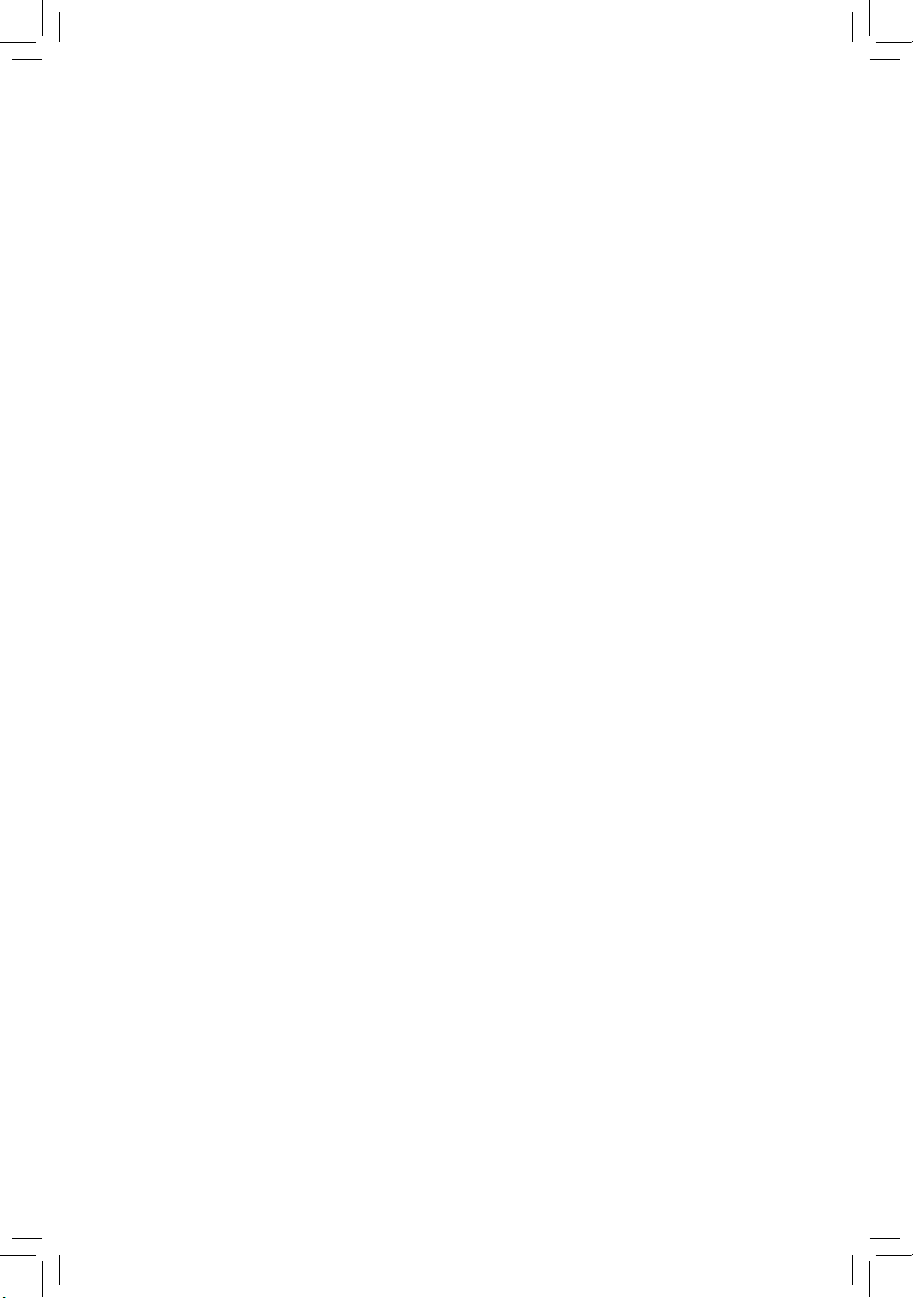
GA-H81N
ユーザーズマニュアル
改版 1001
12MJ-H81N-1001R
Page 2
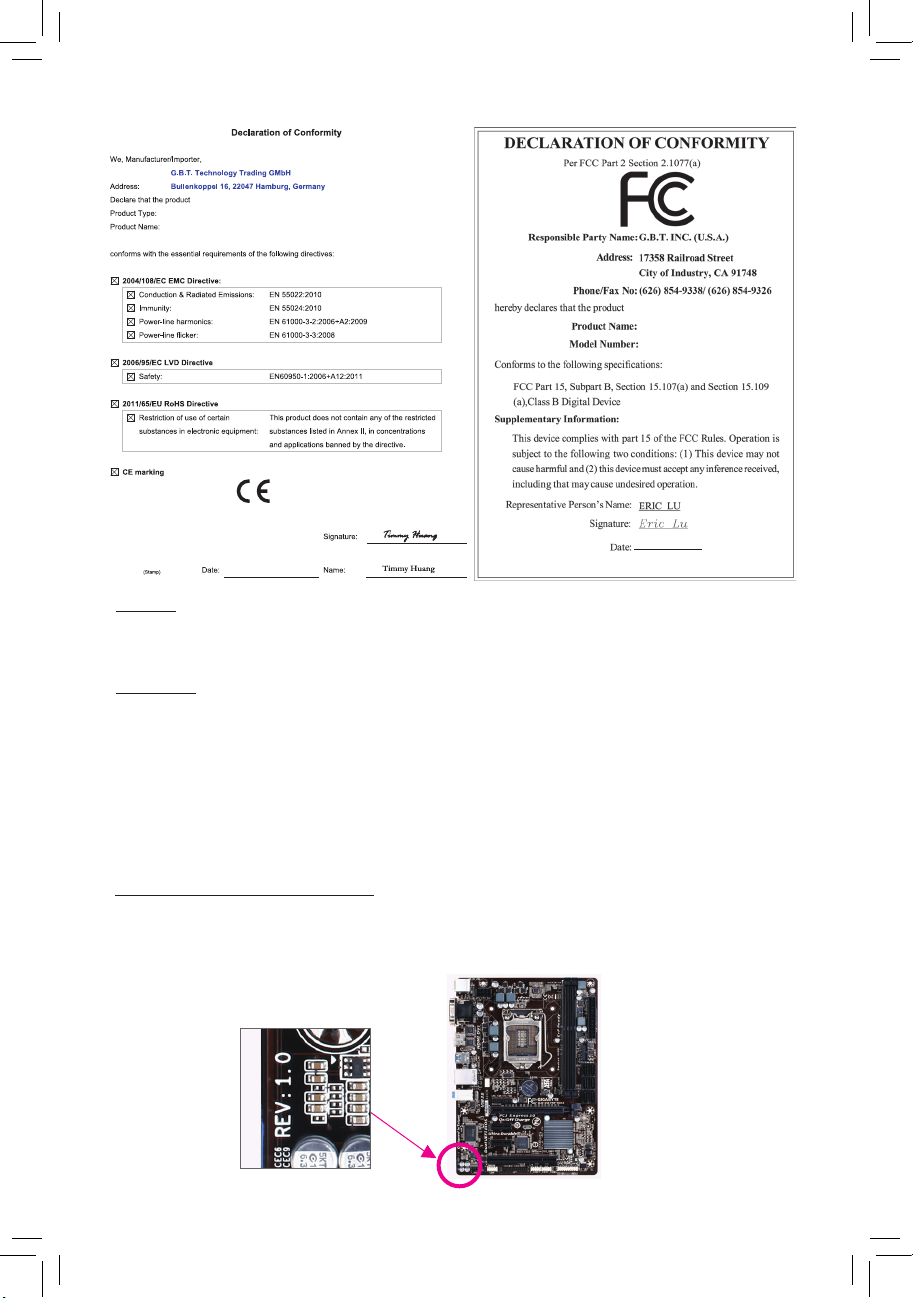
Motherboard
GA-H81N
Motherboard
GA-H81N
Nov. 20, 2013
Nov. 20, 2013
著作権
© 2013 GIGA-BYTE TECHNOLOGY CO., LTD.版権所有。
本マニュアルに記載された商標は、それぞれの所有者に対して法的に登録されたものです。
免責条項
このマニュアルの情報は著作権法で保護されており、GIGABYTE に帰属します。
このマニュアルの仕様と内容は、GIGABYTE により事前の通知なしに変更されることがあります。
本マニュアルのいかなる部分も、GIGABYTE の書面による事前の承諾を受けることなしには、い
かなる手段によっても複製、コピー、翻訳、送信または出版することは禁じられています。
本製品を最大限に活用できるように、ユーザーズマニュアルをよくお読みください。
製品関連の情報は、以下の Web サイトを確認してください:
http://www.gigabyte.com
マザーボードリビジョンの確認
マザーボードのリビジョン番号は 「REV: X.X. 」 のように表示されます。例えば、「REV: 1.0」 は
マザーボードのリビジョンが 1.0 であることを意味します。マザーボード BIOS、ドライバを更新
する前に、または技術情報をお探しの際は、マザーボードのリビジョンをチェックしてください。
例:
Page 3
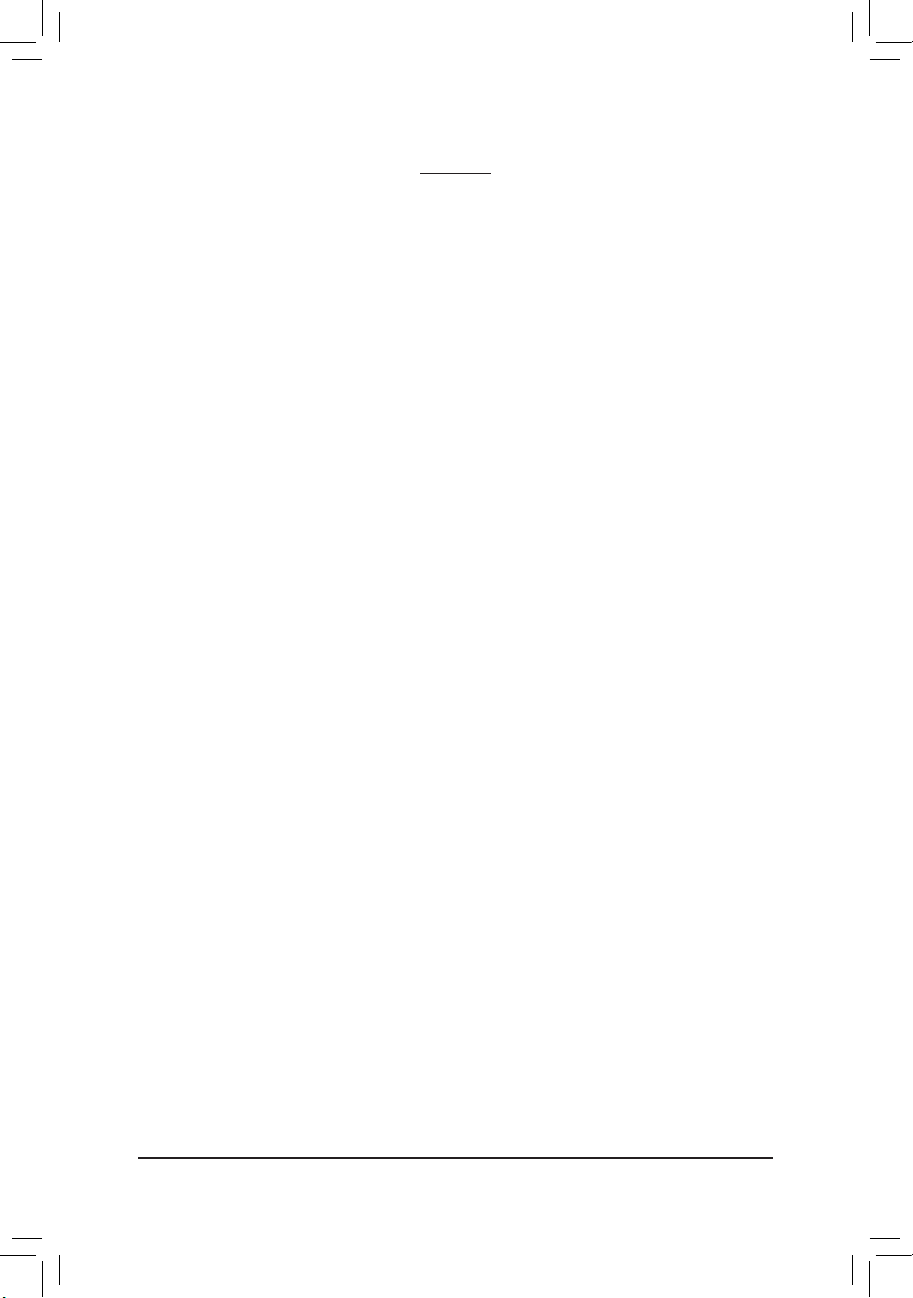
目次
GA-H81N マザーボードのレイアウト ......................................................................4
GA-H81N マザーボードブロック図 ..........................................................................5
第 1 章 ハードウェアの取り付け ..........................................................................6
1-1 取り付け手順 ................................................................................................ 6
1-2 製品の仕様 ...................................................................................................7
1-3 CPU を取り付ける ........................................................................................ 9
1-4 メモリの取り付け ........................................................................................9
1-5 拡張カードを取り付ける.......................................................................... 10
1-6 Wi-Fiアンテナコネクターの取り付け ..................................................... 10
1-7 背面パネルのコネクター ......................................................................... 10
1-8 内部コネクター .......................................................................................... 12
第 2 章 BIOS セットアップ ....................................................................................17
2-1 起動画面 ...................................................................................................... 18
2-2 M.I.T. ..............................................................................................................18
2-3 System Information (システムの情報) ....................................................... 23
2-4 BIOS Features (BIOS の機能) .....................................................................24
2-5 Peripherals (周辺機器) ................................................................................ 27
2-6 Power Management (電力管理) .................................................................. 29
2-7 Save & Exit (保存して終了) ........................................................................31
第 3 章 付録 ............................................................................................................32
ドライバのインストール ..................................................................................... 32
規制声明 ................................................................................................................. 33
連絡先 ..................................................................................................................... 36
- 3 -
Page 4
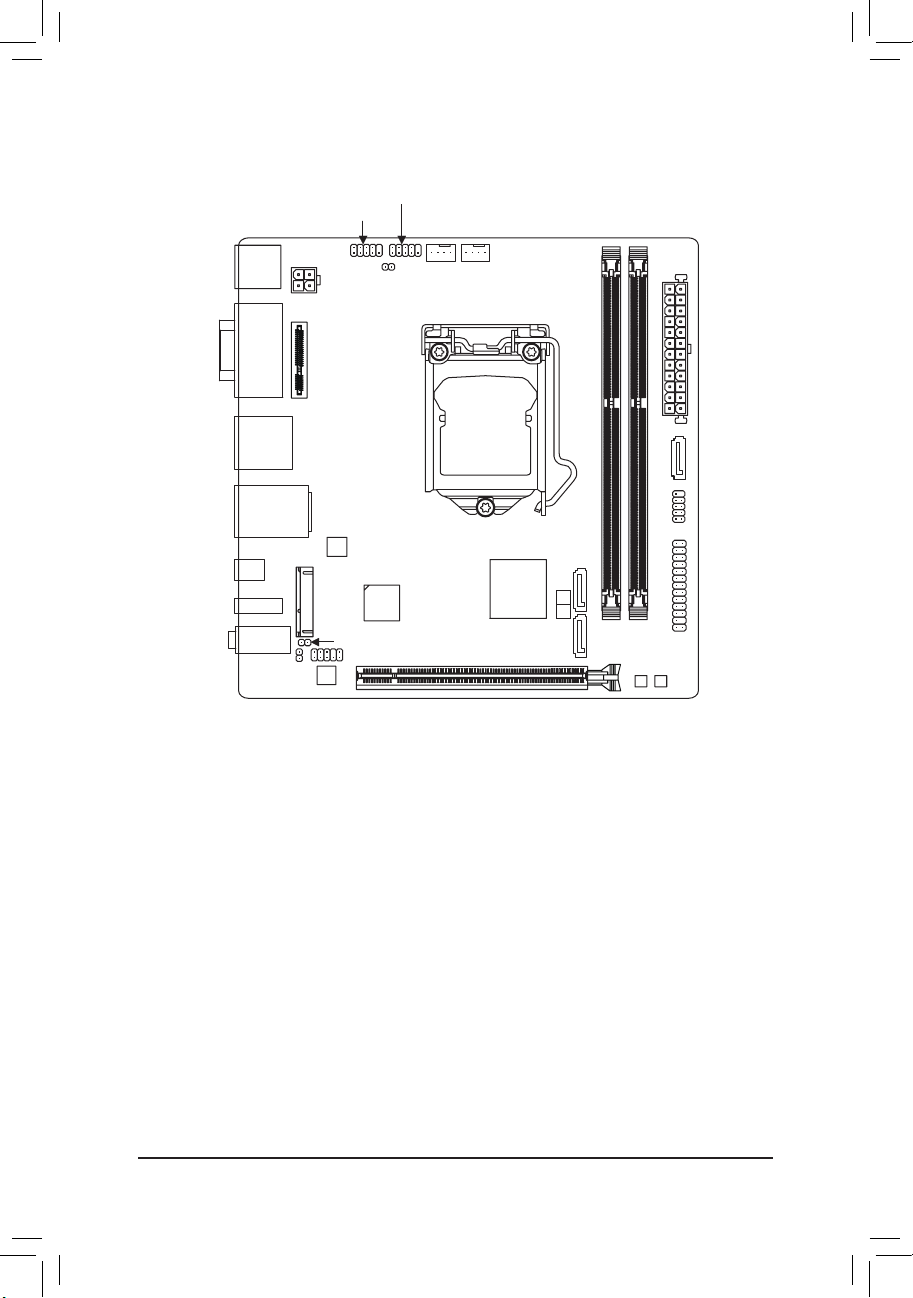
GA-H81N マザーボードのレイアウト
F_PANEL
COM
ANTENNA_BRACKET
USB_DAC
KB_MS_USB
VGA
DVI
USB_HDMI
USB30_LAN
AUDIO
SPDIF_O
ATX_12V
MINI_PCIE
BAT
MSATA
CODEC
CLR_CMOS
Realtek®
GbE LAN
CI
F_AUDIO
iTE®
Super I/O
SYS_FAN
PCIEX16
CPU_FAN
LGA1150
GA-H81N
Intel® H81
ATX
DDR3_1
0 1
SATA3
DDR3_2
SATA2
F_USB
LPT
M_BIOS
B_BIOS
ボックスの内容
5 GA-H81N マザーボード
5 マザーボードドライバディスク 5 SATA ケーブル (x2)
5 ユーザーズマニュアル 5 I/O シールド
5 Wi-Fiアンテナコネクターキット (x1)
上記、ボックスの内容は参照用となります。実際の同梱物はお求めいただいた製品パッケージによ
り異なる場合があります。また、ボックスの内容については、予告なしに変更する場合があります。
- 4 -
Page 5
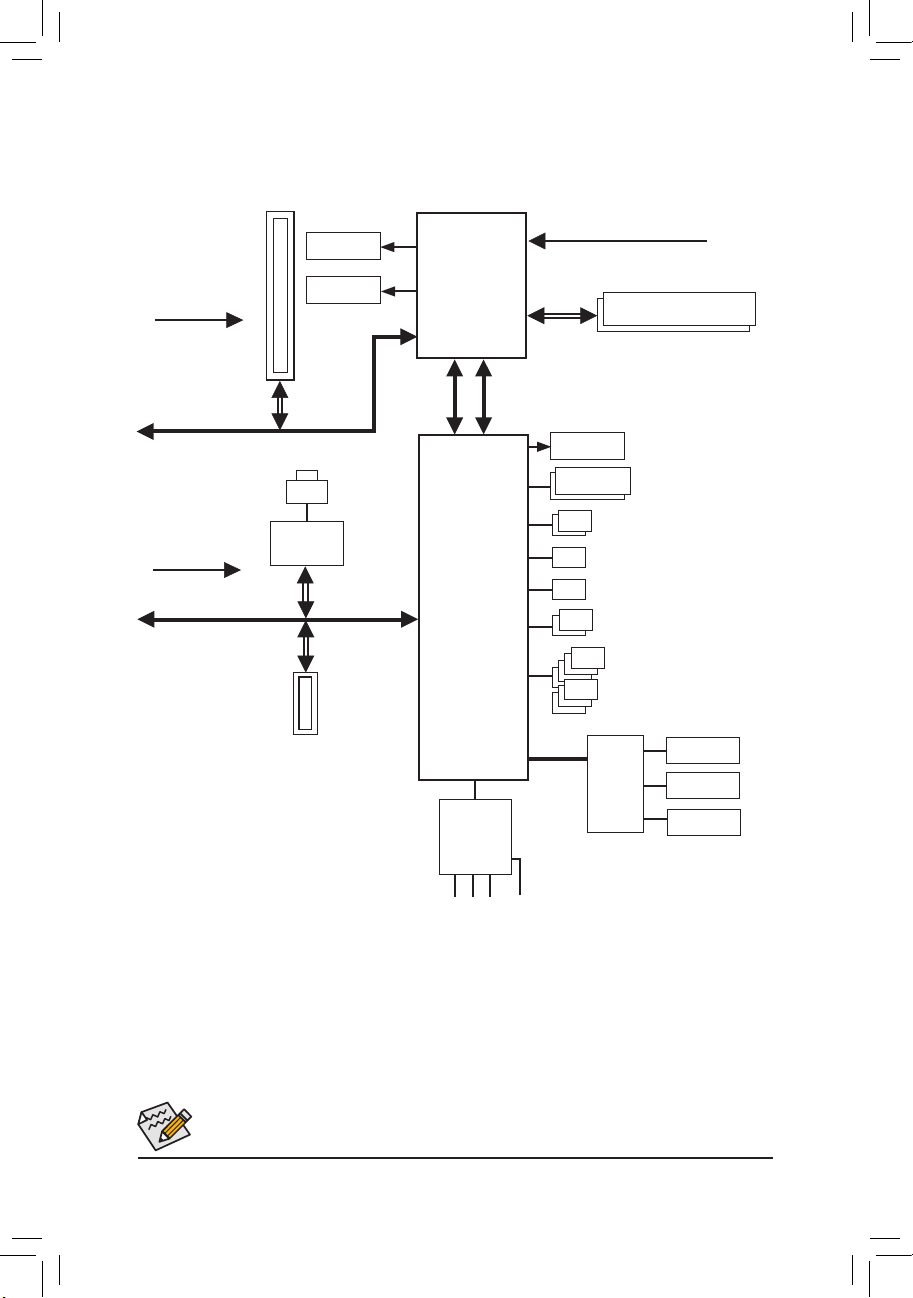
GA-H81N マザーボードブロック図
1 PCI Express x16
DVI-D
PCIe CLK
(100 MHz)
HDMI
LGA1150
CPU
CPU CLK+/- (100 MHz)
DDR3 1600/1333 MHz
Dual Channel Memory
PCI Express Bus
PCIe CLK
(100 MHz)
PCI Express Bus
x16
LAN
RJ45
Realtek®
GbE LAN
x1
x1
Mini PCIe
DMI 2.0
Intel® H81
CODEC
Speaker Out)
FDI
LPC Bus
S/PDIF Out
D-Sub
Dual BIOS
iTE®
Super
I/O
2 SATA 6Gb/s
1 SATA 3Gb/s
1 mSATA 3Gb/s
2 USB 3.0/2.0
7 USB 2.0/1.1
COM
LPT
PS/2 KB/Mouse
MIC (Center/Subwoofer
Line In (Rear Speaker Out)
Line Out (Front Speaker Out)
製品の情報/制限の詳細は、"1-2 製品の仕様" を参照してください。
- 5 -
Page 6
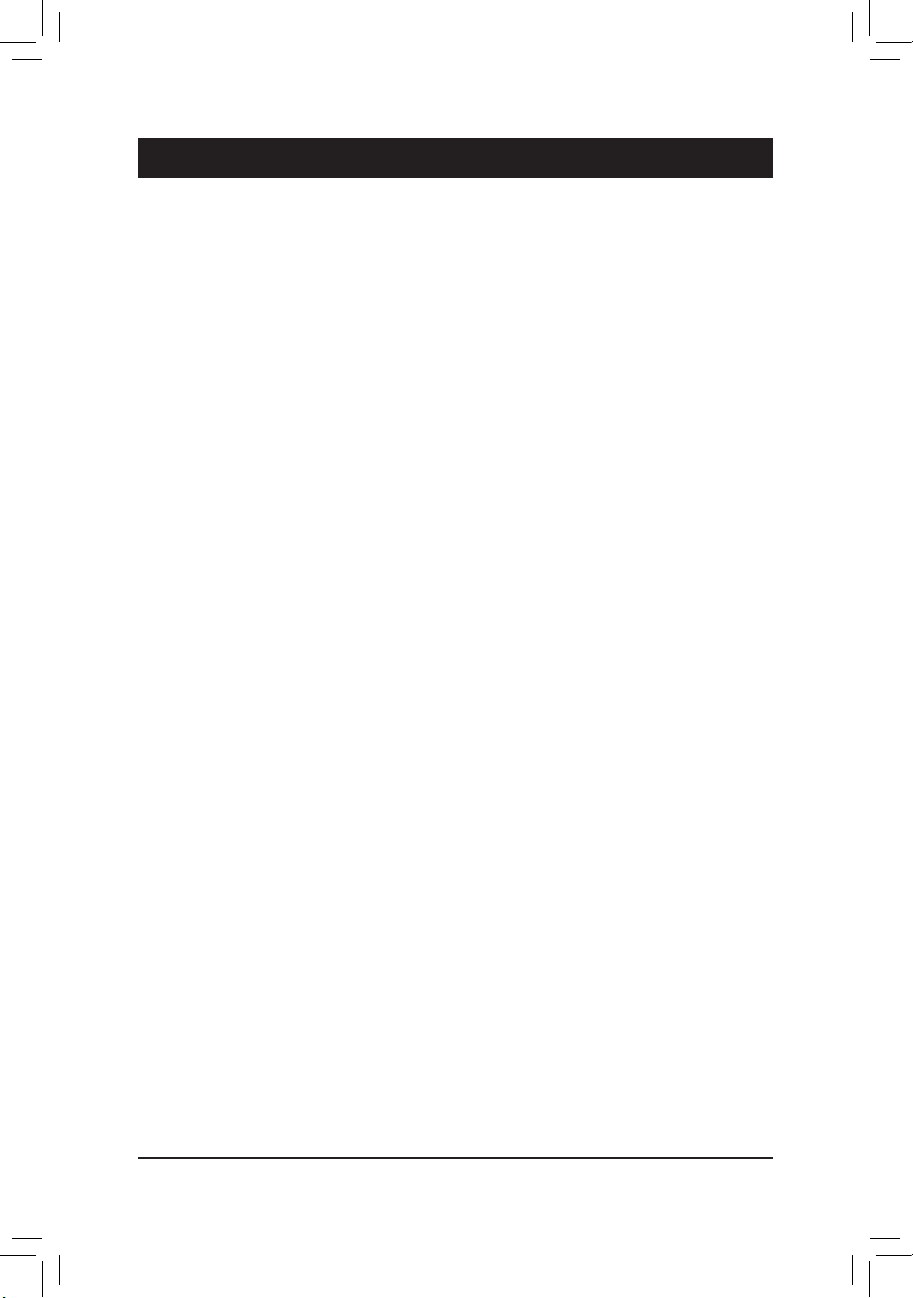
第 1 章 ハードウェアの取り付け
1-1 取り付け手順
マザーボードには、静電放電 (ESD) の結果、損傷する可能性のある精巧な電子回路
やコンポーネントが数多く含まれています。取り付ける前に、ユーザーズマニュアル
をよくお読みになり、以下の手順に従ってください。
• 取り付け前に、 PCケースがマザーボードに適していることを確認してください。
• 取り付ける前に、マザーボードの S/N (シリアル番号) ステッカーまたはディーラ
ーが提供する保証ステッカーを取り外したり、はがしたりしないでください。これ
らのステッカーは保証の確認に必要です。
• マザーボードまたはその他のハードウェアコンポーネントを取り付けたり取り
外したりする前に、常にコンセントからコードを抜いて電源を切ってください。
• ハードウェアコンポーネントをマザーボードの内部コネクターに接続していると
き、しっかりと安全に接続されていることを確認してください。
• マザーボードを扱う際には、金属リード線やコネクターには触れないでくださ
い。
• マザーボード、CPU またはメモリなどの電子コンポーネントを扱うとき、静電放
電 (ESD) リストストラップを着用することをお勧めします。ESD リストストラップ
をお持ちでない場合、手を乾いた状態に保ち、まず金属に触れて静電気を取り
除いてください。
• マザーボードを取り付ける前に、ハードウェアコンポーネントを静電防止パッド
の上に置くか、静電遮断コンテナの中に入れてください。
• マザーボードから電源装置のケーブルを抜く前に、電源装置がオフになってい
ることを確認してください。
• パワーをオンにする前に、電源装置の電圧が地域の電源基準に従っていること
を確認してください。
• 製品を使用する前に、ハードウェアコンポーネントのすべてのケーブルと電源コ
ネクターが接続されていることを確認してください。
• マザーボードの損傷を防ぐために、ネジがマザーボードの回路やそのコンポー
ネントに触れないようにしてください。
• マザーボードの上またはコンピュータのケース内部に、ネジや金属コンポーネ
ントが残っていないことを確認してください。
• コンピュータシステムは、平らでない面の上に置かないでください。
• コンピュータシステムを高温環境で設置しないでください。
• 取り付け中にコンピュータのパワーをオンにすると、システムコンポーネントが
損傷するだけでなく、ケガにつながる恐れがあります。
• 取り付けの手順について不明確な場合や、製品の使用に関して疑問がある場合
は、正規のコンピュータ技術者にお問い合わせください。
- 6 -
Page 7
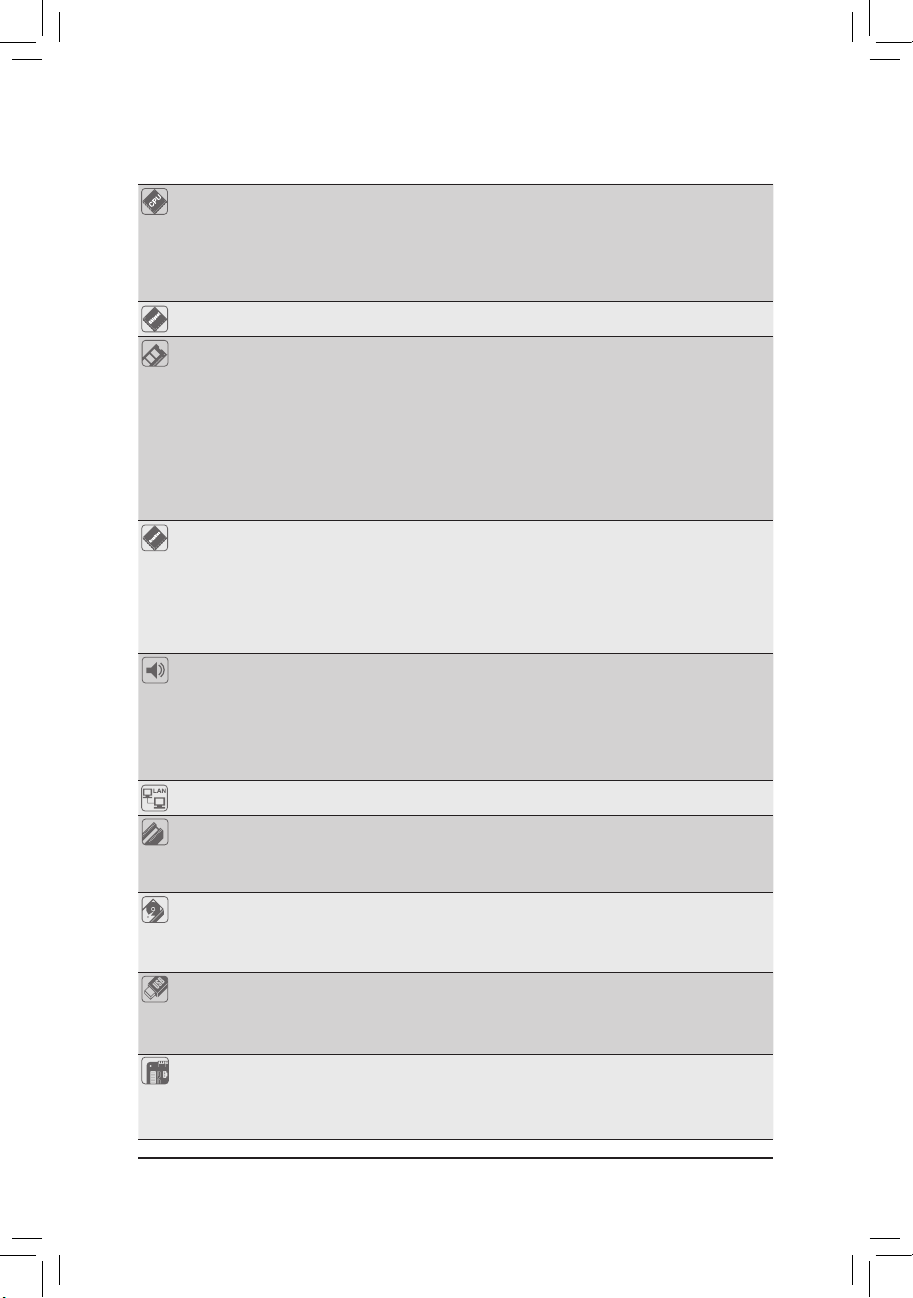
1-2 製品の仕様
CPU LGA1150 Intel® Core™ i7プロセッサ/Intel® Core™ i5プロセッサ/
Intel® Core™ i3プロセッサ/Intel® Pentium®プロセッサ/Intel® Celeron®プロセ
ッサのサポート
(最新の CPU サポートリストについては、GIGABYTE の Web サイトに
アクセスしてください。)
L3 キャッシュは CPUにより異なります
チップセット Intel® H81 Express チップセット
メモリ 最大 16 GB のシステムメモリをサポートする 1.5V DDR3 DIMM ソケット (x2)
* Windows 32ビットオペレーティングシステムの制限のため、4 GB以上の物
理メモリを取り付けた場合、表示される実際のメモリサイズは取り付け
た物理メモリのサイズより小さくなります。
デュアルチャンネルメモリ対応
DDR3 1600/1333 MHz メモリモジュールのサポート
非 ECC メモリモジュールのサポート
XMP(エクストリームメモリプロファイル)メモリモジュールのサポート
(サ ポ ートされる最新のメモリ速度とメモリモジュールにつ いて
は、GIGABYTEのWebサイトを参照ください。)
オンボードグ
ラフィックス
統合グラフィックスプロセッサ:
- D-Subポート(x1)、1920x1200の最大解像度をサポートします。
- DVI-Dポート(x1)、1920x1200の最大解像度をサポートします。
* DVI-Dポートは、変換アダプタによるD-Sub接続をサポートしていません。
- HDMIポート(x1)、4096x2160の最大解像度をサポートします。
* HDMIバージョン1.4aをサポート。
- 最大1 GBまでのメモリをシェア可能
オーディオ Realtek® ALC887 コーデック
ハイディフィニションオーディオ
2/4/5.1/7.1 チャンネル
* 7.1チャンネルオーディオを有効にするには、HDフロントパネルオーディ
オモジュールを使用して、オーディオドライバを通してマルチチャンネル
オーディオ機能を有効にする必要があります。
S/PDIFアウトのサポート
LAN Realtek® GbE LAN チップ (10/100/1000 Mbit)
拡張スロット PCI Express x16 スロット (x1)、x16 で動作 (PCIEX16)
(PCI Express x16スロットはPCI Express 2.0規格に準拠しています)
ワイヤレスコミュニケーションモジュール用のmini-PCI Express スロット (x1)
* ワイヤレスモジュールを装着後、付属のネジで固定します。
ストレージイ
ンターフェイス
チップセット:
- SATA 6Gb/s コネクター (x2) (SATA3 0/1)
- SATA 3Gb/s コネクター (x1) (SATA2)
- mSATA 3Gb/s コネクター (x1)
USB チップセット:
- 背面パネルに 2 つの USB 3.0/2.0 ポート
- USB 2.0/1.1ポート (x7) (背面パネルに5つのポート、内部USBヘッダ
ーを通して2ポートが使用可能)
内部コネ
クター
24 ピン ATX メイン電源コネクター (x1)
4 ピン ATX 12V 電源コネクター (x1)
SATA 6Gb/s コネクター (x2)
SATA 3Gb/s コネクター (x1)
- 7 -
Page 8
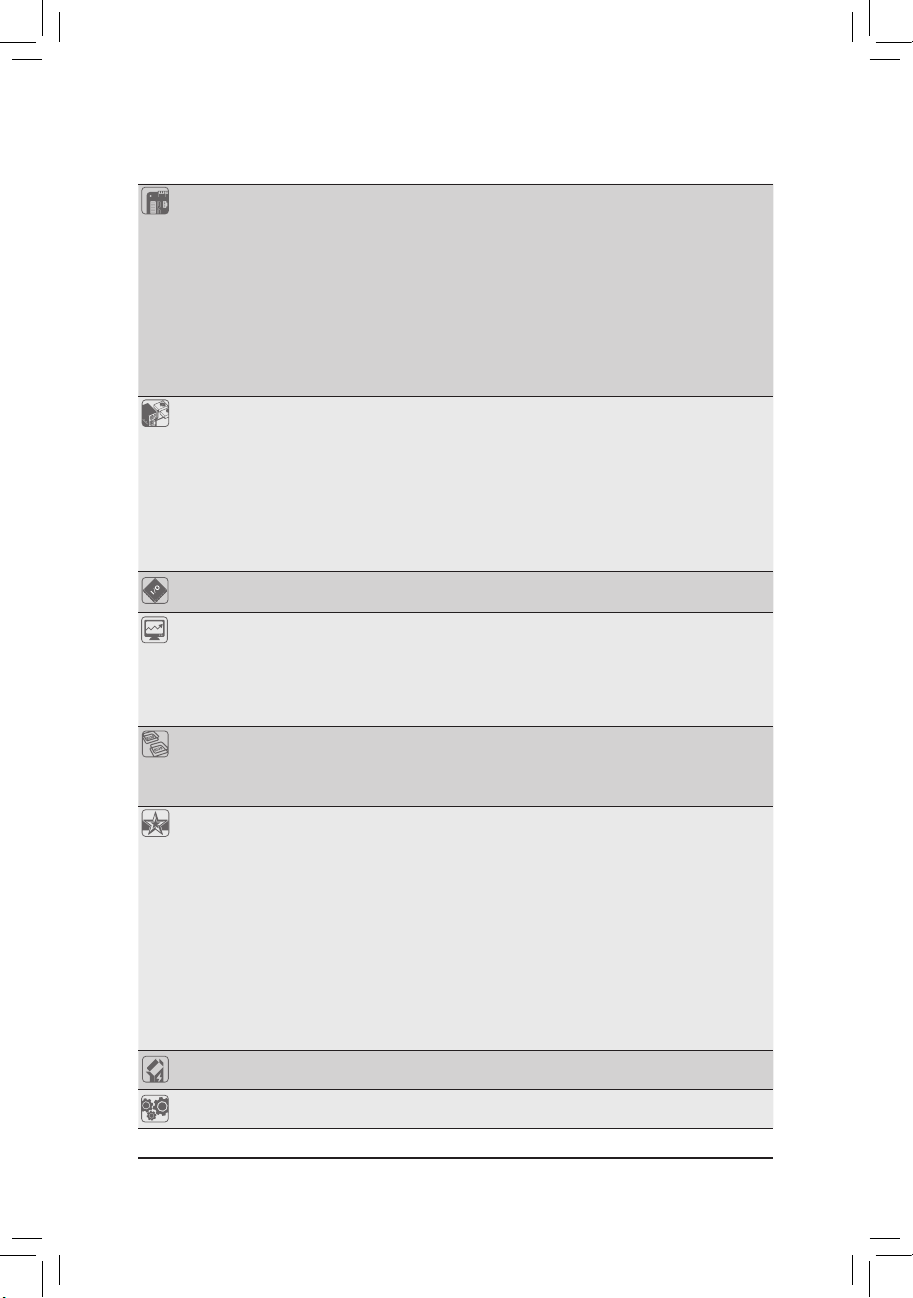
内部コネ
クター
mSATA 3Gb/s コネクター (x1)
CPU ファンヘッダ (x1)
システムファンヘッダ (x1)
前面パネルヘッダ (x1)
前面パネルオーディオヘッダ (x1)
S/PDIF アウトヘッダ (x1)
USB 2.0/1.1 ヘッダ (x1)
シリアルポートヘッダ (x1)
パラレルポートヘッダ (x1)
CMOSクリアジャンパ (x1)
PCケース開閉感知用ヘッダ (x1)
背面パネルの
コネクター
PS/2 キーボード/マウスポート (x1)
D-Subポート (x1)
DVI-Dポート (x1)
HDMIポート (x1)
USB 3.0/2.0ポート (x2)
USB 2.0/1.1ポート (x5)
Wi-Fiアンテナ用コネクター (x2)
RJ-45ポート (x1)
オーディオジャック (x3) (ラインイン、ラインアウト、マイクイン)
I/O コント
ローラー
ハードウェア
モニタ
iTE® I/O コントローラーチップ
システム電圧の検出
CPU/システム温度検出
CPU/システムファン速度検出
CPU/システムファン速度制御
* ファン速度コントロール機能のサポートについては、取り付けたクーラ
ーによって異なります。
BIOS 64 Mbit フラッシュ (x2)
正規ライセンス版AMI UEFI BIOSを搭載
DualBIOS™ のサポート
PnP 1.0a, DMI 2.0, SM BIOS 2.6, ACPI 2.0a
独自機能 Q-Flash のサポート
Xpress Install のサポート
APP Center のサポート
* App Center で使用可能なアプリケーションは、マザーボードのモデルによ
って異なります。各アプリケーションのサポート機能もマザーボードのモ
デルによって異なります。
- @BIOS
- EasyTune
- EZ Setup
- USB Blocker
- Smart TimeLock
- SMART Recovery 2
ON/OFF Charge のサポート
バンドルされ
たソフトウェア
オペレーティ
ングシステム
Norton® インターネットセキュリティ (OEM バージョン)
Windows 8.1/8/7 のサポート
- 8 -
Page 9
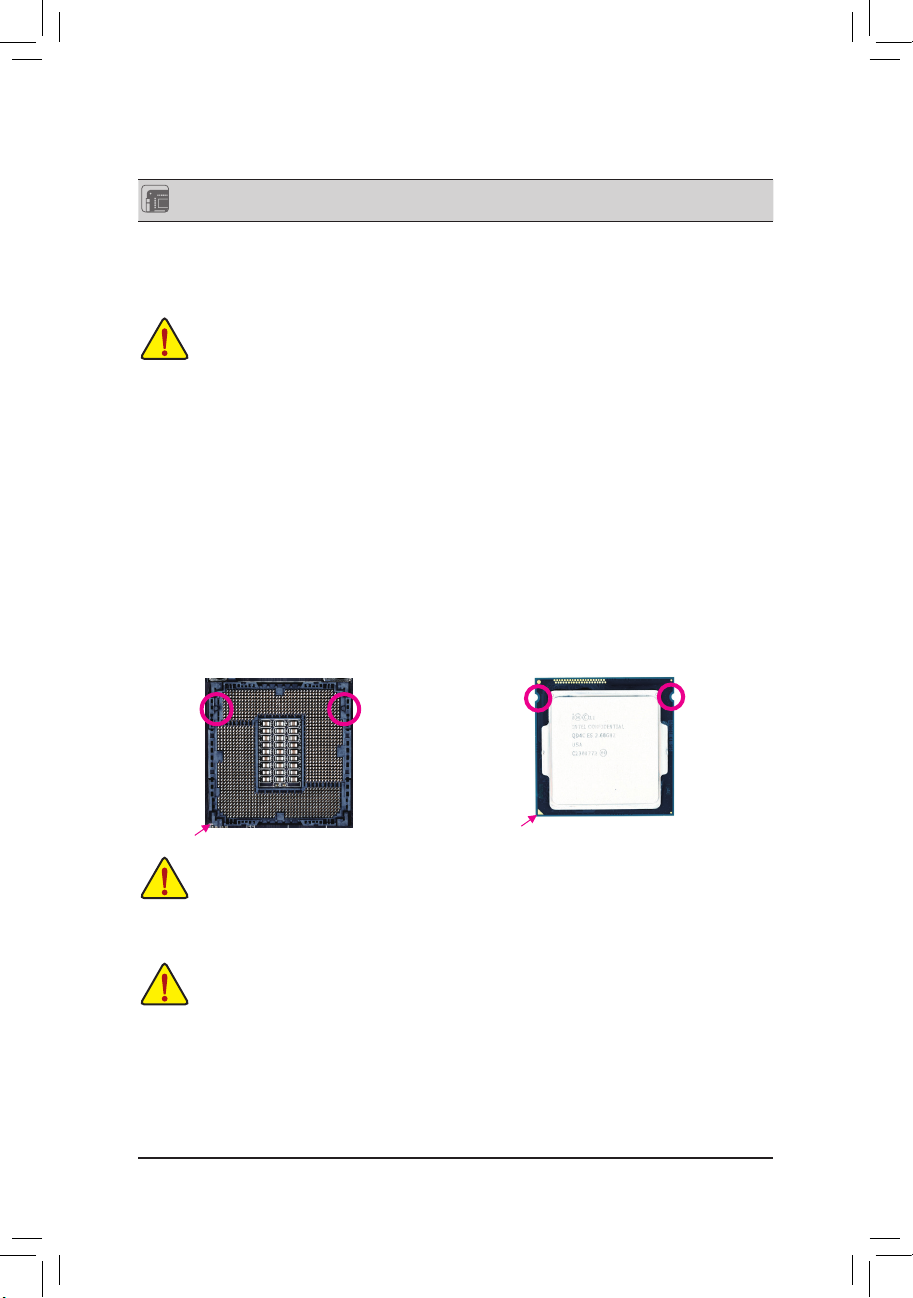
フォーム
ファクタ
* GIGABYTE は、予告なしに製品仕様と製品関連の情報を変更する場合があります。
* GIGABYTE の Web サイトにある Support & Downloads\Utility ページにアクセスし、「独自機能」と「バンドルされた
ソフトウェア」の欄にリストされたソフトウェアがサポートするオペレーティングシステムをご確認ください。
Mini-iTXフォームファクタ、17.0cm x 17.0cm
1-3 CPU を取り付ける
CPU を取り付ける前に次のガイドラインをお読みください:
• マザーボードが CPU をサポートしていることを確認してください。
(最新の CPU サポートリストについては、GIGABYTE の Web サイトにアクセスしてく
ださい。)
• ハードウェアが損傷する原因となるため、CPU を取り付ける前に必ずコンピュータの
パワーをオフにし、コンセントから電源コードを抜いてください。
• CPU のピン 1 を探します。CPU は間違った方向には差し込むことができません。(また
は、CPU の両側のノッチと CPU ソケットのアライメントキーを確認します。)
• CPU の表面に熱伝導グリスを均等に薄く塗ります。
• CPU クーラーを取り付けずに、コンピュータのパワーをオンにしないでください。CPU
が損傷する原因となります。
• CPU の仕様に従って、CPU のホスト周波数を設定してください。ハードウェアの仕様
を超えたシステムバスの周波数設定は周辺機器の標準要件を満たしていないた
め、お勧めできません。標準仕様を超えて周波数を設定したい場合は、CPU、グラフ
ィックスカード、メモリ、ハードドライブなどのハードウェア仕様に従ってください。
CPU を取り付ける
マザーボード CPU ソケットのアライメントキーおよび CPU のノッチを確認します。
アライ
メント
キー
LGA1150 CPU ソケット
アライメン
トキー
ノッチ
LGA1150 CPU
ノッチ
CPU ソケットのピン 1 隅
CPU の三角形のピン 1 マーキング
CPUを取り付ける前にCPUソケットカバーを取り外さないで下さい。先にCPUをCPUソ
ケットに取り付けた後に、ロードプレートを元に戻すと自動的にCPUソケットカバー
は外れます。
1-4 メモリの取り付け
メモリを取り付ける前に次のガイドラインをお読みください:
• マザーボードがメモリをサポートしていることを確認してください。同じ容量、ブラ
ンド、速度、およびチップのメモリをご使用になることをお勧めします。
(サポートされる最新のメモリ速度とメモリモジュールについては、GIGABYTEの
Webサイトを参照ください。)
• ハードウェアが損傷する原因となるため、メモリを取り付ける前に必ずコンピュータ
のパワーをオフにし、コンセントから電源コードを抜いてください。
• メモリモジュールは取り付け位置を間違えぬようにノッチが設けられています。メ
モリモジュールは、一方向にしか挿入できません。メモリを挿入できない場合は、
方向を変えてください。
- 9 -
Page 10
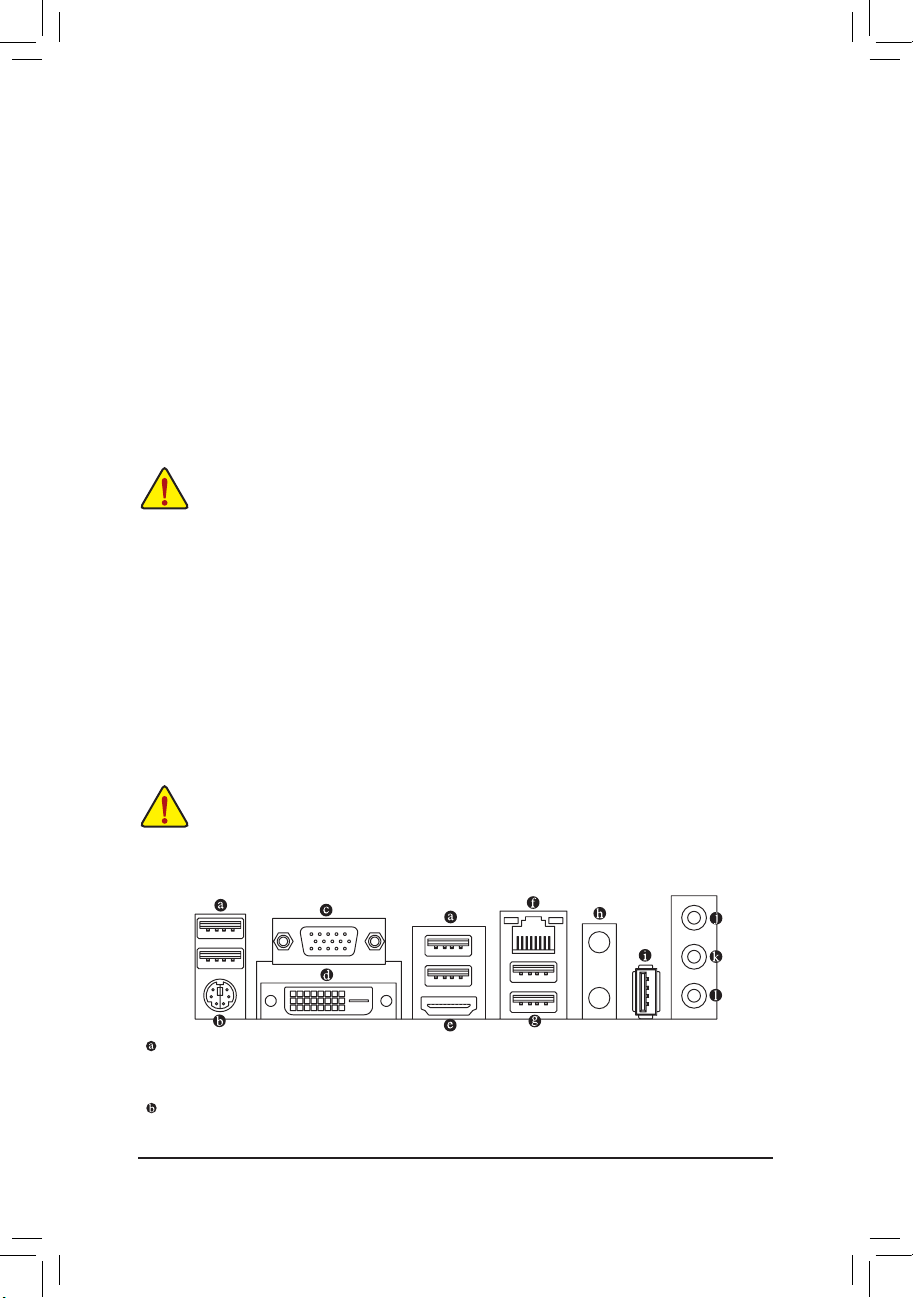
デュアルチャンネルのメモリ設定
このマザーボードには 2つの DDR3 メモリソケットが装備されており、デュアルチャンネルテクノ
ロジをサポートします。メモリを取り付けた後、BIOS はメモリの仕様と容量を自動的に検出しま
す。デュアルチャンネルメモリモードは、元のメモリバンド幅を 2 倍に拡げます。
2つの DDR3 メモリソケットが2つのチャンネルに分けられ、各チャンネルには次のように1つの
メモリソケットがあります:
チャンネル A:DDR3_1
チャンネル B:DDR3_2
CPU制限により、デュアルチャンネルモードでメモリを取り付ける前に次のガイドラインをお読
みください。
1. DDR3 メモリモジュールが1枚のみ取り付けられている場合、デュアルチャンネルモー
ドは有効になりません。
2. 2つのメモリモジュールでデュアルチャンネルモードを有効にしているとき、最適のパ
フォーマンスを発揮するために同じ容量、ブランド、速度、チップのメモリを使用する
ようにお勧めします。
1-5 拡張カードを取り付ける
拡張カードを取り付ける前に次のガイドラインをお読みください:
• 拡張カードがマザーボードをサポートしていることを確認してください。拡張カード
に付属するマニュアルをよくお読みください。
• ハードウェアが損傷する原因となるため、拡張カードを取り付ける前に必ずコンピュ
ータのパワーをオフにし、コンセントから電源コードを抜いてください。
1-6 Wi-Fiアンテナコネクターの取り付け
正しく背面パネルのアンテナコネクターにWi-Fiアンテナコネクターの取り付け方法について
は、下記の手順に従って下さい。
1. 内側からアンテナ穴を通して付属のアンテナコネクターを取り付けます。
2. アンテナコネクターのナットを回して締めます。しっかりと固定されているかを確認し
ます。
3. もう一つのアンテナコネクターも同様に取り付けます。
4. Wi-Fiモジュール上のIPEXコネクターにIPEXアンテナケーブルを押し込みようにして取
り付けます。
Wi-Fiモジュールを取り付ける前にアンテナコネクターを取り付けないでください。I / O
シールドを取り付ける前に、アンテナコネクターを先に取り付けて下さい。
1-7 背面パネルのコネクター
USB 2.0/1.1 ポート
USB ポートは USB 2.0/1.1 仕様をサポートします。USB キーボード/マウス、USB プリンタ、USB
フラッシュドライバなどの USB デバイスの場合、このポートを使用します。
PS/2キーボード/マウスポート
このポートを使用して、PS/2マウスまたはキーボードを接続します。
- 10 -
Page 11
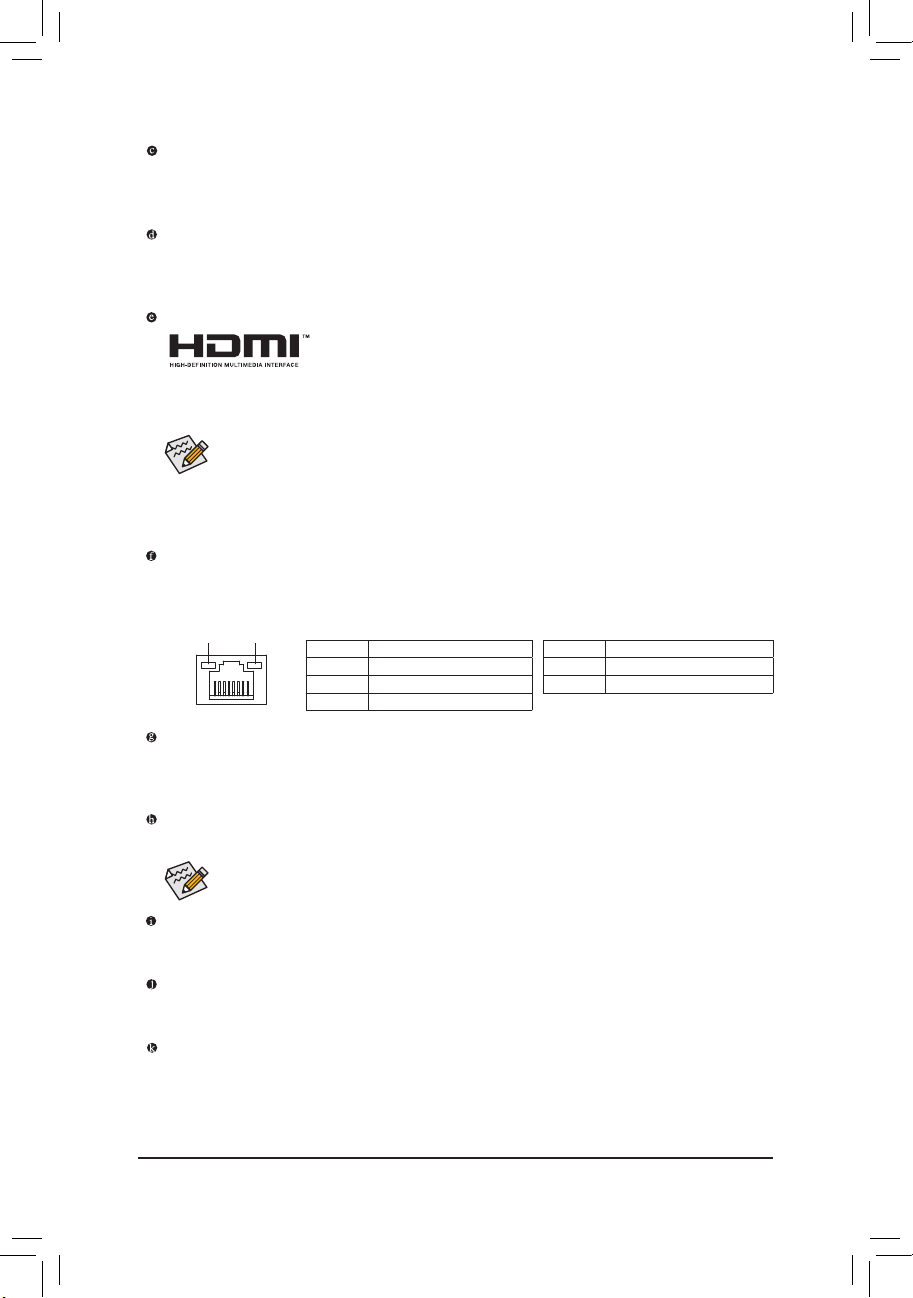
D-Sub ポート
D-SubポートはD-Sub仕様に準拠しており、1920x1200の最大解像度をサポートします。 (サポ
ートされる実際の解像度は使用されるモニタによって異なります。)D-Sub 接続をサポートす
るモニタをこのポートに接続してください。
DVI-D ポート
(注)
DVI-DポートはDVI-D仕様に準拠しており、1920x1200の最大解像度をサポートします。 (サポート
される実際の解像度は使用されるモニタによって異なります。)DVI-D接続をサポートするモニ
タをこのポートに接続してください。
HDMI ポート
HDMI ポートは HDCP に対応し、ドルビー True HD および DTS HD マ
スターオーディオ形式をサポートしています。最大 192KHz/24 ビット
の 8 チャンネル LPCM オーディオ出力もサポートします。このポートを使用して、HDM I を
サポートするモニタに接続します。サポートする最大解像度は 4096x2160 ですが、サポー
トする実際の解像度は使用するモニターに依存します。
HDMI機器を設置後、必ずデフォルトの音声再生機器をHDMIに設定してください。
オンボードグラフィックスによるデュアルディスプレイ構成:
デュアルディスプレイ構成は、OSにマザーボードドライバをインストール後にサポートさ
れます。
RJ-45 LAN ポート
Gigabit イーサネット LAN ポートは、最大 1 Gbps のデータ転送速度のインターネット接続を
提供します。以下は、LAN ポート LED の状態を表します。
アクティビティ
接続/
速度 LED
LAN ポート
LED
状態 説明
オレンジ 1 Gbps のデータ転送速度
緑 100 Mbps のデータ転送速度
オフ 10 Mbps のデータ転送速度
アクティビティ LED:接続/速度 LED:
状態 説明
点滅 データの送受信中です
オフ データを送受信していません
USB 3.0/2.0 ポート
USB 3.0 ポートは USB 3.0 仕様をサポートし、USB 2.0/1.1 仕様と互換性があります。USB キ
ーボード/マウス、USB プリンタ、USB フラッシュドライバなどの USB デバイスの場合、この
ポートを使用します。
Wi-Fiアンテナコネクター用端子
アンテナコネクター端子にナットとワッシャを通して固定します。
"1-6 Wi-Fiアンテナのコネクターの取り付け"の手順を参照下さい。
USB 2.0/1.1 ポート
USB ポートは USB 2.0/1.1 仕様をサポートします。USB DACポートについては、USB対応機
器もご使用になれます。
ラインイン (青)
デフォルトのラインインジャックです。光ドライブ、ウォークマンなどのデバイスのラインイ
ンの場合、このオーディオジャックを使用します。
ラインアウト (緑)
デフォルトのラインアウトジャックです。ヘッドフォンまたは 2 チャンネルスピーカーの場
合、このオーディオジャックを使用します。このジャックは4/5.1/7.1 チャンネルのオーディオ
構成でフロントスピーカーを接続するために使用することができます。
(注) DVI-D ポートは、変換アダプタによる D-Sub 接続をサポートしていません。
- 11 -
Page 12

マイクイン (ピンク)
デフォルトのマイクインジャックです。マイクは、このジャックに接続する必要があります。
7.1チャンネルオーディオを有効にするには、HDフロントパネルオーディオモジュール
を使用して、オーディオドライバを通してマルチチャンネルオーディオ機能を有効に
する必要があります。
• 背面パネルコネクターに接続されたケーブルを取り外す際は、先に周辺機器からケ
ーブルを取り外し、次にマザーボードからケーブルを取り外します。
• ケーブルを取り外す際は、コネクターから真っ直ぐに引き抜いてください。ケーブ
ルコネクター内部でショートする原因となるので、横に揺り動かさないでください。
1-8 内部コネクター
7
1
11
3134
15
2
14
9
1) ATX_12V
2) ATX
3) CPU_FAN
4) SYS_FAN
5) SATA3 0/SATA3 1
6) SATA2
7) F_PANEL
8
5
9) SPDIF_O
10) F_USB
11) COM
12) LPT
13) CI
14) BAT
15) CLR_CMOS
6
10
12
8) F_AUDIO
外部デバイスを接続する前に、以下のガイドラインをお読みください:
• まず、デバイスが接続するコネクターに準拠していることを確認します。
• デバイスを取り付ける前に、デバイスとコンピュータのパワーがオフになっている
ことを確認します。デバイスが損傷しないように、コンセントから電源コードを抜
きます。
• デバイスを装着した後、コンピュータのパワーをオンにする前に、デバイスのケーブ
ルがマザーボードのコネクターにしっかり接続されていることを確認します。
- 12 -
Page 13

1/2) ATX_12V/ATX (2x2 12V 電源コネクターと 2x12 メイン電源コネクター)
電源コネクターを使用すると、電源装置はマザーボードのすべてのコンポーネントに安定
した電力を供給することができます。電源コネクターを接続する前に、まず電源装置のパワ
ーがオフになっていること、すべてのデバイスが正しく取り付けられていることを確認してく
ださい。電源コネクターは、正しい向きでしか取り付けができないように設計されておりま
す。電源装置のケーブルを正しい方向で電源コネクターに接続します。
12V 電源コネクターは、主に CPU に電力を供給します。12V 電源コネクターが接続されてい
ない場合、コンピュータは起動しません。
1 3
2 4
ATX_12V
ATX
ATX_12V:
ピン番号 定義
1 GND
2 GND
3 +12V
4 +12V
ATX:
ピン番号 定義 ピン番号 定義
2412
131
1 3.3V 13 3.3V
2 3.3V 14 -12V
3 GND 15 GND
4 +5V 16 PS_ON (ソフト オン/オフ)
5 GND 17 GND
6 +5V 18 GND
7 GND 19 GND
8 電源良好 20 -5V
9 5VSB (スタンバイ +5V) 21 +5V
10 +12V 22 +5V
11 +12V (2x12 ピン ATX 専用)23 +5V (2x12 ピン ATX 専用)
12 3.3V (2x12 ピン ATX 専用) 24 GND (2x12 ピン ATX 専用)
3/4) CPU_FAN/SYS_FAN (ファンヘッダ)
このマザーボードのファンヘッダはすべて4ピンです。ほとんどのファンヘッダは、誤挿入
防止設計が施されています。ファンケーブルを接続するとき、正しい方向に接続してくださ
い (黒いコネクターワイヤはアース線です)。速度コントロール機能を有効にするには、ファ
ン速度コントロール設計のファンを使用する必要があります。最適の放熱を実現するため
に、PCケース内部にシステムファンを取り付けることをお勧めします。
CPU_FAN:
ピン番号 定義
1 GND
1
CPU_FAN
2 +12V
3 検知
4 速度制御
• CPUとシステムを過熱から保護するために、ファンケーブルをファンヘッダに接続している
ことを確認してください。冷却不足はCPUが損傷したり、システムがハングアップする原因と
なります。
• これらのファンヘッダは設定ジャンパブロックではありません。ヘッダにジャンパキャップを
かぶせないでください。
SYS_FAN
- 13 -
SYS_FAN:
ピン番号 定義
1 GND
1
2 +12V / 速度制御
3 検知
4 VCC
Page 14

5) SATA3 0/SATA3 1 (SATA 6Gb/sコネクター)
SATA コネクターはSATA 6Gb/s に準拠し、SATA 3Gb/s および SATA 1.5Gb/s との互換性を有して
います。それぞれの SATA コネクターは、単一の SATA デバイスをサポートします。
1
ピン番号 定義 ピン番号 定義
1 GND 5 RXN
2 TXP 6 RXP
3 TXN 7 GND
4 GND
SATA3
1
0
7
6) SATA2 (SATA 3Gb/s コネクター)
SATA コネクターはSATA 3Gb/s 標準に準拠し、SATA 1.5Gb/s 標準との互換性を有しています。
それぞれの SATA コネクターは、単一の SATA デバイスをサポートします。
1
7
ピン番号 定義 ピン番号 定義
1 GND 5 RXN
2 TXP 6 RXP
3 TXN 7 GND
4 GND
7) F_PANEL (前面パネルヘッダ)
電源スイッチ、リセットスイッチおよびシステム・ステータス・インジケーターを下記のピン
割り当てに従ってこのヘッダに接続します。接続する際には、+と−のピンに注意してくだ
さい。
パワー LED
パワースイッチ
PLED+
PW+
PLED-
PW-
2
1
ハードドライブ
アクティビティ LED
HD+
HD-
RES-
リセット
スイッチ
10
9
NC
RES+
• HD (ハードドライブアクティビティ LED、青):
PCケース前面パネルのハードドライブアクティビティ LED に接続します。ハードドライブが
データの読み書きを行っているとき、LED はオンになります。
• RES (リセットスイッチ、緑):
PCケース前面パネルのリセットスイッチに接続します。コンピュータがフリーズし通常の再
起動を実行できない場合、リセットスイッチを押してコンピュータを再起動します。
• NC (紫):接続なし。
前面パネルのデザインは、ケースによって異なります。前面パネルモジュールは、パワースイッチ、
リセットスイッチ、電源 LED、ハードドライブアクティビティ LED、スピーカーなどで構成されてい
ます。ケース前面パネルモジュールをこのヘッダに接続しているとき、ワイヤ割り当てとピン割り
当てが正しく一致していることを確認してください。
• PLED (電源LED、黄):
システムステ
ータス
S0 オン
S3/S4/S5 オフ
PCケース前面パネルの電源ステータス
LED
インジケーターに接続します。システム
が作動しているとき、LED はオンになり
ます。システムが S3/S4 スリープ状態に入
っているとき、またはパワーがオフになっ
ているとき (S5)、LED はオフになります。
• PW (パワースイッチ、赤):
PCケース前面パネルの電源ステータスインジケーターに接続
します。パワースイッチを使用してシステムのパワーをオフに
する方法を設定できます (詳細については、第 2 章、「BIOSセッ
トアップ」、「電力管理、」を参照してください)。
- 14 -
Page 15

8) F_AUDIO (前面パネルオーディオヘッダ)
前面パネルのオーディオヘッダは、Intel ハイデフィニションオーディオ (HD) と ACʼ97 オーデ
ィオをサポートします。PCケース前面パネルのオーディオモジュールをこのヘッダに接続
することができます。モジュールコネクターのワイヤ割り当てが、マザーボードヘッダのピ
ン割り当てに一致していることを確認してください。モジュールコネクターとマザーボード
ヘッダ間の接続が間違っていると、デバイスは作動せず損傷することがあります。
HD 前面パネルオーディオの場合: ACʼ97 前面パネルオーディオの場合:
2 10
1 9
• 前面パネルのオーディオヘッダは、標準で HD オーディオをサポートしています。
• オーディオ信号は、前面と背面パネルのオーディオ接続の両方に同時に流れています。
• PCケースの中には、前面パネルのオーディオモジュールを組み込んで、単一コネクターの代
わりに各ワイヤのコネクターを分離しているものもあります。ワイヤ割り当てが異なっている
前面パネルのオーディオモジュールの接続方法の詳細については、PCケースメーカーにお
問い合わせください。
ピン番号 定義
1 MIC2_L
2 GND
3 MIC2_R
4 -ACZ_DET
5 LINE2_R
6 GND
7 FAUDIO_JD
8 ピンなし
9 LINE2_L
10 GND
ピン番号 定義
1 MIC
2 GND
3 MICパワー
4 NC
5 ラインアウト(右)
6 NC
7 NC
8 ピンなし
9 ラインアウト(左)
10 NC
9) SPDIF_O (S/PDIFアウトヘッダ)
このヘッダはデジタルS/PDIFアウトをサポートし、デジタルオーディオ出力用に、マザーボー
ドからグラフィックスカードやサウンドカードのような特定の拡張カードにS/PDIFデジタル
オーディオケーブル(拡張カードに付属)を接続します。例えば、グラフィックスカードの中に
は、HDMIディスプレイをグラフィックスカードに接続しながら同時にHDMIディスプレイから
デジタルオーディオを出力したい場合、デジタルオーディオ出力用に、マザーボードからグ
ラフィックスカードまでS/PDIFデジタルオーディオケーブルを使用するように要求するもの
もあります。
S/PDIFデジタルオーディオケーブルの接続の詳細については、拡張カードのマニュアルを
よくお読みください。
1
ピン番号 定義
1 SPDIFO
2 GND
10) F_USB (USB 2.0/1.1 ヘッダ)
ヘッダは USB 2.0/1.1 仕様に準拠しています。各 USB ヘッダは、オプションの USB ブラケット
を介して 2 つの USB ポートを提供できます。オプションの USB ブラケットを購入する場合
は、販売店にお問い合わせください。
10 9
12
• IEEE 1394 ブラケット (2x5 ピン) ケーブルを USB ヘッダに差し込まないでください。
• USBブラケットを取り付ける前に、USBブラケットが損傷しないように、コンピュータの電源を
オフにしてからコンセントから電源コードを抜いてください。
ピン番号 定義 ピン番号 定義
1 電源 (5V) 6 USB DY+
2 電源 (5V) 7 GND
3 USB DX- 8 GND
4 USB DY- 9 ピンなし
5 USB DX+ 10 NC
- 15 -
Page 16

11) COM (シリアルポートヘッダ)
G.QBOFM
COM ヘッダは、オプションの COM ポートケーブルを介して 1 つのシリアルポートを提供し
ます。オプションのCOM ポートケーブルを購入する場合、販売店にお問い合せください。
2
10
9
1
ピン番号 定義 ピン番号 定義
1 NDCD- 6 NDSR-
2 NSIN 7 NRTS-
3 NSOUT 8 NCTS-
4 NDTR- 9 NRI5 GND 10 ピンなし
12) LPT (パラレルポートヘッダ)
LPTヘッダは、オプションのLPTポートケーブルによって1つのパラレルポートを利用できま
す。オプションのLPTポートケーブルを購入する場合、販売店にお問い合せください。
1 2
ピン番号 定義 ピン番号 定義 ピン番号 定義
1
STB-
2
AFD-
3
PD0
4
ERR-
5
PD1
6
INIT-
7
2625
PD2
8
SLIN-
9
PD3
10
GND
11
PD4
12
GND
13
PD5
14
GND
15
PD6
16
GND
17
PD7
18
GND
19
ACK-
20
GND
21
BUSY
22
GND
23
PE
24
ピンなし
25
SLCT
26
GND
13) CI (ケース開閉感知ヘッダ)
このマザーボードには、 PCケースカバーが取り外された場合に検出する PCケース検出機
能が搭載されています。この機能には、ケース侵入検出設計を施した PCケースが必要です。
1
ピン番号 定義
1 信号
2 GND
14) BAT (バッテリー)
バッテリーは、コンピュータがオフになっているとき CMOS の値 (BIOS 設定、日付、および時
刻情報など) を維持するために、電力を提供します。バッテリーの電圧が低レベルまで下が
ったら、バッテリーを交換してください。CMOS 値が正確に表示されなかったり、失われる可
能性があります。
• バッテリーを交換する前に、常にコンピュータのパワーをオフにしてから電源コードを抜い
てください。
• バッテリーを同等のバッテリーと交換します。バッテリーを正しくないモデルと交換すると、
破裂する恐れがあります。
• バッテリーを交換できない場合、またはバッテリーのモデルがはっきり分からない場合、購入
店または販売店にお問い合わせください。
• バッテリーを取り付けるとき、バッテリーのプラス側 (+) とマイナス側 (-) の方向に注意してく
ださい (プラス側を上に向ける必要があります)。
• 使用済みのバッテリーは、地域の環境規制に従って処理してください。
バッテリーを取り外すと、CMOS 値を消去できます:
1. コンピュータのパワーをオフにし、電源コードを抜きます。
2. バッテリーホルダからバッテリーをそっと取り外し、1 分待ちます。(または、ド
ライバーのような金属物体を使用してバッテリーホルダの+と−の端子に触
れ、5 秒間ショートさせます。)
3. バッテリーを交換します。
4. 電源コードを差し込み、コンピュータを再起動します。
- 16 -
Page 17

15) CLR_CMOS (CMOSクリアジャンパ)
このジャンパを使用して BIOS 設定をクリアするとともに、CMOS 値を出荷時設定にリセット
します。CMOS値を消去するには、ドライバーのような金属製品を使用して2つのピンに数秒
間触れます。
オープン:Normal
ショート:CMOSのクリア
• CMOS値を消去する前に、常にコンピュータのパワーをオフにし、コンセントから電源コード
を抜いてください。
• システムが再起動した後、BIOS設定を工場出荷時に設定するか、手動で設定してください (Load
Optimized Defaults 選択) BIOS 設定を手動で設定します (BIOS 設定については、第 2 章「BIOS セ
ットアップ」を参照してください)。
第 2 章 BIOS セットアップ
BIOS (Basic Input and Output System) は、マザーボード上の CMOS にあるシステムのハードウエア
のパラメータを記録します。主な機能には、システム起動、システムパラメータの保存、および
オペレーティングシステムの読み込みなどを行うパワー オンセルフ テスト (POST) の実行など
があります。BIOS には、ユーザーが基本システム構成設定の変更または特定のシステム機能の
有効化を可能にする BIOS セットアッププログラムが含まれています。
電源をオフにすると、CMOS の設定値を維持するためマザーボードのバッテリーが CMOS に必
要な電力を供給します。
BIOS セットアッププログラムにアクセスするには、電源オン時の POST 中に <Delete> キーを押
します。
BIOS をアップグレードするには、GIGABYTE Q-Flash または @BIOS ユーティリティのいずれか
を使用します。
• Q-Flash により、ユーザーはオペレーティング システムに入ることなく BIOS のアップグレー
ドまたはバックアップを素早く簡単に行えます。
• @BIOS は、インターネットから BIOS の最新バージョンを検索しダウンロードするとともに
BIOS を更新する Windows ベースのユーティリティです。
• BIOSの更新は潜在的に危険を伴うため、BIOS の現在のバージョンを使用しているときに問題が
発生していない場合、BIOS を更新しないことをお勧めします。BIOS の更新は注意して行ってくだ
さい。BIOS の不適切な更新は、システムの誤動作の原因となります。
• システムの不安定またはその他の予期しない結果を防ぐために、初期設定を変更しないことを
お勧めします (必要な場合を除く)。誤ったBIOS設定しますと、システムは起動できません。そのよ
うなことが発生した場合は、CMOS 値を既定値にリセットしてみてください。(CMOS 値を消去する
方法については、この章の 「Load Optimized Defaults」 セクションまたは第 1 章にあるバッテリーま
たは CMOS ジャンパの消去の概要を参照してください。)
- 17 -
Page 18

2-1 起動画面
コンピュータが起動するとき、次の起動ロゴ画面が表示されます。
(サンプル BIOS バージョン:E9)
機能キー
従来の UEFI インターフェイスとは異なり、Dashboard モードでは、ユーザーが様々な設定を簡単
にポイント・クリックして、最適なパフォーマンスを得るための調整を行うことができるファンシ
ーかつユーザーフレンドリな BIOS 環境を提供します。Dashboard モードでは、マウスを使って、オ
プションメニューを移動して素早く設定したり、画面右のShortcutsリストのClassic Setupをクリッ
クするか、<F2> キーを押して、従来の BIOS セットアップ画面に切り替えることができます。BIOS
セットアッププログラムのメインメニューで、矢印キーを押して項目間を移動し、<Enter> を押
して確定するかまたはサブメニューに入ります。または、お使いのマウスで希望する項目を選
択することができます。
• システムが安定しないときは、Load Optimized Defaults を選択してシステムをその既定値に設
定します。
• 本章で説明された BIOS セットアップメニューは参考用です、項目は、BIOS のバージョンにより
異なります。
2-2 M.I.T.
表示内容については、BIOS バージョン、CPU ベースクロック、CPU 周波数、メモリ周波数、合計メ
モリサイズ、CPU 温度、およびVcoreに関する情報が表示されます。
- 18 -
Page 19

オーバークロック設定による安定動作については、システム全体の設定によって異なります。オーバ
ークロック設定を間違って設定して動作させると CPU、チップセット、またはメモリが損傷し、これら
のコンポーネントの耐久年数が短くなる原因となります。このページは上級ユーザー向けであり、
システムの不安定や予期せぬ結果を招く場合があるため、既定値設定を変更しないことをお勧め
します。(誤ったBIOS設定をしますと、システムは起動できません。そのような場合は、CMOS 値を消
定値にリセットしてみてください。)
去して既
` M.I.T.Current Status (M.I.T 現在のステータス)
このセクションには、CPU/メモリ周波数/パラメータに関する情報が載っています。
` Advanced Frequency Settings (周波数の詳細設定)
& Performance Upgrade
5つのオーバークロック設定が可 能で す。オプション:20% Upg rade、40% Upgr ade、60%
Upgrade、8
0% Upgrade、100% Upgrade。(既定値:Auto)
(注)
& Processor Graphics Clock
オンボードグラフィックスクロックを設定できます。調整可能な範囲は 400 MHz〜4000 MHz
の間で
す。(既定値:Auto)
& CPU Upgrade
(注)
CPUの周波数を設定できます。設定は搭載するCPUによって異なります。(既定値:Auto)
& CPU Clock Ratio
取り付けた CPU のクロック比を変更します。調整可能範囲は、取り付ける CPU によって異
なります。
& CPU Frequency
現在作動している CPU 周波数を表示します。
` Advanced CPU Core Settings (CPUの詳細設定)
& CPU Clock Ratio、C
上の設定は Advanced Frequency Settings メニューの同じ項目と同期しています。
特定のCPUを使用した場合に、パフォーマンスが向上します。(既定値:Auto)
& K OC
(注)
PU Frequency
& CPU PLL Selection
CPU PLLを設定します。Auto では、BIOS がこの設定を自動的に設定します。(既定値:Auto)
& Filter PLL Level
フィルター PLLを設定します。Auto では、BIOS がこの設定を自動的に設定します。(既定
値:Auto)
& Uncore Ratio
CPU の Uncore ratio を設定できます。調整可能範囲は、使用される CPU によって異なります。
& Uncore Frequency
現在の CPU Uncore 周波数を表示します。
& Intel(R) Turbo Boost Technology
Intel CPU Turbo Boost テクノロジー機能の設定をします。Auto では、BIOS がこの設定を自動
的に設定します。(既定値:Auto)
& Turbo Ratio (1-Core Active~4-Core Active)
さまざまな数のアクティブなコアに対して、CPU Turbo比を設定できます。Auto では、CPU仕
様に従って CPU Turbo 比を設定します。(既定値:Auto)
(注)
(注)
& Turbo Power Limit (Watts)
CPU Turboモードの電力制限を設定できます。CPU の消費電力がこれらの指定された電力
制限を超えると、CPU は電力を削減するためにコア周波数を自動的に低下します。Auto で
は、CPU 仕様に従って電力制限を設定します。(既定値:Auto)
(注) この機能をサポートする CPU を取り付けている場合のみ、この項目が表示されます。Intel
CPU の固有機能の詳細については、Intel の Web サイトにアクセスしてください。
- 19 -
®
Page 20

& Core Current Limit (Amps)
CPU Turbo モードの電流制限を設定できます。CPU の電流がこれらの指定された電流制限を
超えると、CPU は電流を削減するためにコア周波数を自動的に低下します。Auto では、CPU
仕様に従って電力制限を設定します。(既定値:Auto)
& No. of CPU Cores Enabled
(注 1)
使用するCPUコアを選択します。(選択可能なCPUコア数については、CPUによって異なりま
す。)Autoでは、BIOSがこの設定を自動的に設定します。(既定値:Auto)
& Hyper-Threading Technology
(注 1)
この機能をサポートする Intel® CPU 使用時にマルチスレッディングテクノロジーの有効/ 無
効を切り替えます。この機能は、マルチプロセッサ モードをサポートするオペレーティングシ
ステムでのみ動作します。Auto では、BIOS がこの設定を自動的に設定します。(既定値:Auto)
& CPU Enhanced Halt (C1E)
(注 1)
システム一時停止状態時の省電力機能で、Intel® CPU Enhanced Halt (C1E) 機能の有効/無効
を切り替えます。有効になっているとき、CPU コア周波数と電圧は下げられ、システムの停
止状態の間、消費電力を抑えます。Auto では、BIOS がこの設定を自動的に設定します。(既
定値:Auto)
& C3 State Support
(注 1)
システムが停止状態になっているとき、CPU が C3 モードに入るかどうかを決定します。有効
になっているとき、CPU コア周波数と電圧は下げられ、システムの停止状態の間、消費電力
を抑えます。C3状態は、C1 より省電力状態がはるかに強化されています。Auto では、BIOS が
この設定を自動的に設定します。(既定値:Auto)
& C6/C7 State Support
(注 1)
システムが停止状態になっているとき、CPU が C6/C7 モードに入るかどうかを決定します。
有効になっているとき、CPU コア周波数と電圧は下げられ、システムの停止状態の間、消費
電力を抑えます。C6/C7 状態は、C3 より省電力状態がはるかに強化されています。Auto で
は、BIOS がこの設定を自動的に設定します。(既定値:Auto)
& CPU Thermal Monitor
(注 1)
CPU 過熱保護機能である Intel® Tharmal Monitor 機能の有効 / 無効を切り替えます。有効にな
っているとき、CPUが過熱すると、CPU コア周波数と電圧が下がります。Auto では、BIOS がこ
の設定を自動的に設定します。(既定値:Auto)
& CPU EIST Function
(注 1)
Enhanced Intel® Speed Step 技術 (EIST) の有効/無効を切り替えます。CPU負荷によっては、Intel
EIST技術はCPU電圧とコア周波数をダイナミックかつ効率的に下げ、消費電力と熱発生量
を低下させます。Auto では、BIOS がこの設定を自動的に設定します。(既定値:Auto)
& Extreme Memory Profile (X.M.P.)
(注 2)
有効にすると、BIOSがXMPメモリモジュールのSPDデータを読み取り、メモリのパフォーマ
ンスを強化することが可能です。
Disabled この機能を無効にします。(既定値)
Profile1 プロファイル 1 設定を使用します。
(注 2)
Profile2
プロファイル 2 設定を使用します。
& System Memory Multiplier
システム メモリマルチプライヤの設定が可能になります。Auto は、メモリの SPD データに
従ってメモリマルチプライヤを設定します。(既定値:Auto)
& Memory Frequency (MHz)
最初のメモリ周波数値は使用されるメモリの標準の動作周波数で、2 番目の値は System
Memory Multiplier 設定に従って自動的に調整されるメモリ周波数です。
(注 1) この機能をサポートするCPUを取り付けている場合のみ、この項目が表示されます。Intel®
CPU の固有機能の詳細については、Intel の Web サイトにアクセスしてください。
(注 2) この機能をサポートするCPUとメモリモジュールを取り付けているときのみ、この項目
が表示されます。
- 20 -
Page 21

` Advanced Memory Settings (メモリの詳細設定)
& Extreme Memory Profile (X.M.P.)
上の項目の設定は Advanced Frequency Settings メニューの同じ項目と同期しています。
(注)
、System Memory Multiplier、Memory Frequency(MHz)
& Memory Boot Mode
メモリチェックと動作方法の設定を行います。
Auto BIOSでこの設定を自動的に構成します。(既定値)
Enable Fast Boot 高速メモリブート可能なメモリ検出を行います。
Disable Fast Boot ブート時にメモリ1本1本の順にチェックを行います。
& Memory Initial Parameter Set
メモリタイミングのプロファイルを設定することができます。
Auto BIOSでこの設定を自動的に構成します。(既定値)
Normal Speed メモリの通常周波数のタイミング・プロファイルを読み込みます。
High Speed ハイスピードなメモリ・タイミングプロファイルを読み込みます。
& Memory Enhancement Settings (メモリの拡張設定)
3種 類 のメモリー·パフォーマンスの設定を行 います:N o r m a l ( 基 本性能)、E nhanced
Stability、Enhanced Performance。(既定値:Normal)
& Memory Timing Mode
Manual と Advanced Manual では、Channel Interleaving、Rank Interleaving、および以下のメモリ
のタイミング設定を構成できます。オプション:Auto (既定値)、Manual、Advanced Manual。
& Profile DDR Voltage
XMP未対応メモリモジュールを使用しているとき、または Extreme Memory Profile (X.M.P.)
が Disabled に設定されているとき、この項目は 1.50V として表示されます。Extreme Memory
Profile (X.M.P.) が Profile 1 または Profile 2 に設定されているとき、この項目はXMPメモリの
SPDデータに基づく値を表示します。
& Channel Interleaving
メモリチャンネルのインターリービングの有効/無効を切り替えます。Enabled (有効) 設定
にすると、システムはメモリのさまざまなチャンネルに同時にアクセスしてメモリパフォー
マンスと安定性の向上を図ります。Auto では、BIOS がこの設定を自動的に設定します。(既
定値:Auto)
& Rank Interleaving
メモリランクのインターリービングの有効/無効を切り替えます。有効設定すると、システム
はメモリのさまざまなランクに同時にアクセスしてメモリパフォーマンスと安定性の向上
を図ります。Auto では、BIOS がこの設定を自動的に設定します。(既定値:Auto)
` Channel A/B Memory Sub Timings
このサブメニューでは、メモリの各チャンネルのメモリ タイミング設定を行います。このサブ
メニューでは、メモリの各チャンネルのメモリ タイミング設定を行います。タイミング設定の
各画面は、Memory Timing Mode が Manual または Advanced Manual の場合のみ設定可能です。
注:メモリのタイミングを変更後、システムが不安定になったり起動できなくなることがありま
す。その場合、最適化された初期設定を読み込むかまたは CMOS 値を消去することでリセット
してみてください。
` Advanced Voltage Settings(詳細な電圧設定)
このサブメニューにより、CPU、チップセット、およびメモリ電圧の設定が可能になります。
(注) この機能をサポートするCPUとメモリモジュールを取り付けているときのみ、この項目
が表示されます。
- 21 -
Page 22

` PC Health Status
& Reset Case Open Status
Disabled 過去のケース開閉状態の記録を保持または消去します。(既定値)
Enabled 過去のケース開閉状態の記録をクリアします。次回起動時、Case Open フィ
ールドに「No」と表示されます。
& Case Open
マザーボードの CI ヘッダに接続されたケース開閉の検出状態を表示します。システムケー
スのカバーが外れている場合、このフィールドが「Yes」になります。そうでない場合は「No」に
なります。ケースの開閉状態の記録を消去したい場合は、Reset Case Open Status を Enabled
にして、設定を CMOS に保存してからシステムを再起動します。
& CPU Vcore/CPU VRIN/DRAM Voltage/+3.3V/+5V/+12V/CPU VAXG
現在のシステム電圧を表示します。
& CPU/System Temperature
現在の CPU/システムの温度を表示します。
& CPU/System Fan Speed
現在のCPU/システムのファン速度を表示します。
& CPU Fan Speed Control
ファン速度コントロール機能を有効にして、ファン速度を調整します。
Normal 温度に従って異なる速度でファンを動作させることができます。システム要
件に基づいて、EasyTuneでファン速度を調整することができます。(既定値)
Silent ファンを低速度で作動します。
Manual Fan Speed Percentage 項目の下で、ファンの速度をコントロールします。
Full Speed ファンを全速で作動します。
& Fan Speed Percentage
ファン速度をコントロールします。CPU Fan Speed Control が Manual に設定されている場合
のみ、この項目を構成できます。オプション:0.75 PWM value /oC ~ 2.50 PWM value /oC。
& System Fan Speed Control
ファン速度コントロール機能を有効にして、ファン速度を調整します。
Normal システム温度に従って異なる速度でファンを動作させることができます。
システム要件に基づいて、EasyTuneでファン速度を調整することができま
す。(既定値)
Silent ファンを低速度で作動します。
Manual Fan Speed Percentage 項目の下で、ファンの速度をコントロールします。
Full Speed ファンを全速で作動します。
& Fan Speed Percentage
ファン速度をコントロールします。System Fan Speed Control が Manual に設定されている場
合のみ、この項目を構成できます。オプション:0.75 PWM value /oC ~ 2.50 PWM value /oC。
` Miscellaneous Settings (その他の設定)
& PCIe Slot Configuration
PCI Expressスロットの動作モードをGen 1 またはGen 2に設定できます。Auto では、BIOS がこ
の設定を自動的に設定します。(既定値:Auto)
& 3DMark01 Boost
一部の従来のベンチマーク性能を向上させることができます。(既定値:Disabled)
- 22 -
Page 23

2-3 System Information (システムの情報)
このセクションでは、マザーボード モデルおよび BIOS バージョンの情報を表示します。ま
た、BIOS が使用する既定の言語を選択して手動でシステム時計を設定することもできます。
& System Language
BIOS が使用する既定の言語を選択します。
& System Date
システムの日付を設定します。<Enter> で Month (月)、Date (日)、および Year (年) フィールドを
切り替え、<Page Up> キーと <Page Down> キーで設定します。
& System Time
システムの時計を設定します。時計の形式は時、分、および秒です。例えば、1 p.m. は 13:0:0 で
す。<Enter> で Hour (時間)、Minute (分)、および Second (秒) フィールドを切り替え、<Page Up> キ
ーと <Page Down> キーで設定します。
& Access Level
使用するパスワード保護のタイプによって現在のアクセス レベルを表示します。(パスワー
ドが設定されていない場合、既定では Administrator (管理者) として表示されます。)管理者レ
ベルでは、すべての BIOS 設定を変更することが可能です。ユーザー レベルでは、すべてで
はなく特定の BIOS 設定のみが変更できます。
- 23 -
Page 24

2-4 BIOS Features (BIOS の機能)
& Boot Option Priorities
使用可能なデバイスから全体の起動順序を指定します。起動デバイス リストでは、GPT 形
式をサポートするリムーバブル ストレージ デバイスの前に「UEFI:」が付きます。GPT パーテ
ィショニングをサポートするオペレーティングシステムから起動するには、前に「UEFI:」が付
いたデバイスを選択します。
また、Windows 7 (64 ビット) など GPT パーティショニングをサポートするオペレーティングシ
ステムをインストールする場合は、Windows 7 (64 ビット) インストールディスクを挿入し前に
「UEFI:」が付いた光学ドライブを選択します。
& Bootup NumLock State
POST 後にキーボードの数字キーパッドにある NumLock 機能の有効 / 無効を切り替えます。
(既定値:Enabled)
& Security Option
パスワードは、システムが起動時、または BIOS セットアップに入る際に指定します。このア
イテムを設定した後、BIOS メインメニューの Administrator Password/User Password アイテ
ムの下でパスワードを設定します。
Setup パスワードは BIOS セットアッププログラムに入る際にのみ要求されます。
System パスワードは、システムを起動したり BIOS セットアッププログラムに入る
際に要求されます。(既定値)
& Full Screen LOGO Show
システム起動時に、GIGABYTEロゴの表示設定をします。Disabled にすると、システム起動時
に GIGABYTE ロゴをスキップします。(既定値:Enabled)
& Fast Boot
Fast Boot を有効または無効にして OS の起動処理を短縮します。Ultra Fast では起動速度が
最速になります。(既定値:Disabled)
& VGA Support
起動するオペレーティングシステム種別が選択できます。
Auto 従来のオプション ROM のみを有効にします。
EFI Driver EFI オプション ROM を有効にします。(既定値)
この項目は、Fast Boot が Enabled または Ultra Fast に設定された場合のみ設定可能です。
- 24 -
Page 25

& USB Support
Disabled OS ブートプロセスが完了するまで、全 USB デバイスは無効になっています。
Full Initial オペレーティングシステムおよび POST 中は、全 USB デバイスは機能します。
Partial Initial OS ブートプロセスが完了するまで、一部の USB デバイスは無効になってい
ます。(既定値)
Fast Boot が Enabled に設定されている場合のみ、この項目を構成できます。Fast Boot が
Ultra Fast に設定されている場合、この項目は無効になります。
& PS2 Devices Support
Disabled OS ブートプロセスが完了するまで、全 PS/2 デバイスは無効になっています。
Enabled オペレーティングシステムおよび POST 中は、全 PS/2 デバイスは機能しま
す。(既定値)
Fast Boot が Enabled に設定されている場合のみ、この項目を構成できます。Fast Boot が
Ultra Fast に設定されている場合、この項目は無効になります。
& NetWork Stack Driver Support
Disabled ネットワークからのブートを無効にします。(既定値)
Enabled ネットワークからのブートを有効にします。
この項目は、Fast Boot が Enabled または Ultra Fast に設定された場合のみ設定可能です。
& Next Boot After AC Power Loss
Normal Boot 電源復帰後に通常起動をします。(既定値)
Fast Boot 電源復帰後もFast Boot設定を維持します。
この項目は、Fast Boot が Enabled または Ultra Fast に設定された場合のみ設定可能です。
& Limit CPUID Maximum
(注)
CPUID 最大値の制限設定を行います。Windows XP ではこのアイテムをDisabled に設定し、Windows
NT4.0 など従来のオペレーティングシステムでは Enabled に設定します。(既定値:Disabled)
& Execute Disable Bit
(注)
Intel® Execute Disable Bit (Intelメモリ保護) 機能の有効/無効を切り替えます。この機能は、コン
ピュータの保護を拡張して、サポートするソフトウェアおよびシステムと一緒に使用すること
でウィルスの放出および悪意のあるバッファのオーバーフロー攻撃を減少させることがで
きます。(既定値:Enabled)
& Intel Virtualization Technology
(注)
Intel® Virtualization テクノロジーの有効/無効を切り替えます。Intel®仮想化技術によって強化さ
れたプラットフォームは独立したパーティションで複数のオペレーティングシステムとアプ
リケーションを実行できます。仮想化技術では、1つのコンピュータシステムが複数の仮想
化システムとして機能できます。(既定値:Enabled)
& Intel TXT(LT) Support
(注)
Intel® Trusted Execution Technology (Intel® TXT) を有効または無効にします。Intel® Trusted Execution
Technology は、ハードウェアベースのセキュリティを提供します。(既定値:Disabled)
(注)
& VT-d
Directed I/O 用 Intel® Virtualization テクノロジーの有効/無効を切り替えます。(既定値:Enabled)
& Windows 8 Features
インストールするオペレーティングシステムを選択することができます。(既定値:Other OS)
& CSM Support
従来のPC起動プロセスをサポートするには、UEFI CSM (Compatibility Software Module) を有効
または無効にします。
Always UEFI CSMを有効にします。(既定値)
Never UEFI CSMを無効にし、UEFI BIOS起動プロセスのみをサポートします。
Windows 8 Features が Windows 8 または Windows 8 WHQL に設定されている場合のみ、この
項目を設定できます。
(注) この機能をサポートする CPU を取り付けている場合のみ、この項目が表示されます。Intel®
CPU の固有機能の詳細については、Intel の Web サイトにアクセスしてください。
- 25 -
Page 26

& Boot Mode Selection
起動するオペレーティングシステム種別が選択できます。
UEFI and Legacy 従来のオプションROMまたはUEFIのオプションROMをサポートするオ
Legacy only 従来のオプションROMのみをサポートするオペレーティングシステム
UEFI only UEFIのオプションROMのみをサポートするオペレーティングシステム
CSM Support が Always に設定されている場合のみ、この項目を設定できます。
ペレーティングシステムから起動できます。(既定値)
から起動できます。
から起動できます。
& LAN PXE Boot Option ROM
LANコントローラーの従来のオプションROMを有効にすることができます。(既定値:Disabled)
CSM Support が Always に設定されている場合のみ、この項目を設定できます。
& Storage Boot Option Control
ストレージデバイスコントローラーについて、UEFIまたはレガシーのオプションROMを有効
にするかを選択できます。
Disabled オプションROMを無効にします。
Legacy only レガシーのオプションROMのみを有効にします。(既定値)
UEFI only UEFIのオプションROMのみを有効にします。
Legacy First レガシーのオプションROMを先に有効にします。
UEFI First UEFIのオプションROMを先に有効にします。
CSM Support が Always に設定されている場合のみ、この項目を設定できます。
& Other PCI Device ROM Priority
LAN、ストレージデバイス、およびグラフィックスROMなどを起動させる設定ができます。UEFI
またはレガシーのオプションROMを有効にするかを選択できます。
Legacy OpROM 従来のオプションROMのみを有効にします。
UEFI OpROM UEFIのオプションROMのみを有効にします。(既定値)
CSM Support が Always に設定されている場合のみ、この項目を設定できます。
& Network stack
Windows Deployment ServicesサーバーのOSのインストールなど、GPT形式のOSをインストー
ルするためのネットワーク起動の有効/無効を切り替えます。(既定値:Disabled)
& Ipv4 PXE Support
IPv4 PXEサポートの有効/無効を切り替えます。Network stack が有効になっている場合のみ、
この項目を構成できます。
& Ipv6 PXE Support
IPv6 PXEサポートの有効/無効を切り替えます。Network stack が有効になっている場合のみ、
この項目を構成できます。
& Administrator Password
管理者パスワードの設定が可能になります。この項目で <Enter> を押し、パスワードをタイ
プし、続いて <Enter> を押します。パスワードを確認するよう求められます。再度パスワード
をタイプして、<Enter> を押します。システム起動時およびBIOS セットアップに入るときは、
管理者パスワード (またはユーザー パスワード) を入力する必要があります。ユーザー パ
スワードと異なり、管理者パスワードではすべての BIOS 設定を変更することが可能です。
& User Password
ユーザー パスワードの設定が可能になります。この項目で <Enter> を押し、パスワードをタ
イプし、続いて <Enter> を押します。パスワードを確認するよう求められます。再度パスワー
ドをタイプして、<Enter> を押します。システム起動時およびBIOS セットアップに入るときは、
管理者パスワード (またはユーザー パスワード) を入力する必要があります。しかし、ユーザ
ー パスワードでは、変更できるのはすべてではなく特定の BIOS 設定のみです。
パスワードをキャンセルするには、パスワード項目で <Enter> を押します。パスワードを求
められたら、まず正しいパスワードを入力します。新しいパスワードの入力を求められた
ら、パスワードに何も入力しないで <Enter> を押します。確認を求められたら、再度 <Enter>
を押します。
- 26 -
Page 27

2-5 Peripherals (周辺機器)
& Initial Display Output
取り付けた PCI Express グラフィックスカード、またはオンボードグラフィックスから、最初に
呼び出すモニタディスプレイを指定します。
IGFX 最初のディスプレイとしてオンボードグラフィックスを設定します。
PCIe 1 Slot 最初のディスプレイとして、PCIEX16 スロットにあるグラフィックカードを
& XHCI Mode
OSのxHCIコントローラーのオペレーティングモードを決定できます。
Smart Auto BIOSがブート前環境でxHCIコントローラーをサポートしている場合のみこ
Auto BIOS は、共有ポートをEHCIコントローラーにルーティングします。続い
Enabled 結果として、すべての共有ポートがBIOSの起動プロセス中にxHCIコントロ
Disabled USB 3.0ポートはEHCIコントローラーにルーティングし、xHCIコントローラー
Manual OS の起動前に USB 3.0 ポートを xHCI または EHCI コントローラにルーテ
設定します。(既定値)
のモードが使用可能です。このモードはAutoに類似していますが、ブート前
環境で (非G3ブートの場合) 前回ブート時に使用した設定に従ってxHCIま
たはEHCIにポートをルーティングする機能を追加します。OSの起動前に
USB 3.0デバイスの使用が可能になります。 前回のブートでポートをEHCI
にルーティングした場合、xHCIコントローラーの有効化とリルーティング
は、Autoのステップに従って行います。注:BIOSがxHCIの起動前サポート
に対応している場合に推奨するモードです。(既定値)
て、ACPIプロトコルを用いてxHCIコントローラーの有効化と共有ポートの
リルーティングを可能にするオプションを提供します。注:BIOSがxHCIの
ブート前サポートに対応していない場合に推奨するモードです。
ーラーにルーティングされます。BIOSがxHCIコントローラーの起動前サポ
ートに対応していない場合、最初は共有ポートをEHCIコントローラーにル
ーティングし、その後OSブートの前にポートをxHCIコントローラーにルー
ティングする必要があります。注:このモードではOSがxHCIコントローラ
ーにサポートしている必要があります。OSがサポートしていない場合、す
べての共有ポートが動作しません。
をオフにします。すべてのUSB 3.0デバイスは、xHCIソフトウェアのサポート
が使用可能かに関係なく高速デバイスとして機能します。
ィングするかを決定します。また、各 USB 3.0/2.0 ポートを xHCI または EHCI
に手動ルーティングするオプションが設けられています。
- 27 -
Page 28

& Audio Controller
オンボードオーディオ機能の有効/無効を切り替えます。(既定値:Auto)
オンボードオーディオを使用する代わりに、サードパーティ製拡張オーディオカードをイン
ストールする場合、この項目を Disabled に設定します。
& USB DAC Power
背面パネルのUSB DACコネクターの電源を有効/無効を切り替えます。この設定をDisabled
に変更した場合、USB DACの電力供給をOFFにします。(既定値:Enabled)
& Intel Processor Graphics
オンボードグラフィックス機能の有効/無効を切り替えます。(既定値:Enabled)
& Intel Processor Graphics Memory Allocation
オンボードグラフィックスのメモリサイズを設定できます。オプション:32M~1024M。(既定
値:64M)
& DVMT Total Memory Size
オンボードグラフィックスのD VMTメモリサイズを割り当てることができます。オプショ
ン:128M、256M、MAX。(既定値:MAX)
& Legacy USB Support
USB キーボード/マウスを MS-DOS で使用できるようにします。(既定値:Enabled)
& XHCI Hand-off
XHCI ハンドオフのサポートなしでオペレーティングシステムの XHCI ハンドオフ機能を有
効にするかを決定します。(既定値:Enabled)
& EHCI Hand-off
EHCI ハンドオフのサポートなしでオペレーティングシステムの EHCI ハンドオフ機能を有
効にするかを決定します。(既定値:Disabled)
& USB Storage Devices
接続された USB 大容量デバイスのリストを表示します。この項目は、USBストレージデバイ
スがインストールされた場合のみ表示されます。
& OnBoard LAN Controller
オンボードLAN機能の有効/無効を切り替えます。(既定値:Enabled)
オンボードLANを使用する代わりに、サードパーティ製増設用ネットワークカードをインス
トールする場合、この項目をDisabledに設定します。
` SATA Configuration
& Integrated SATA Controller
統合されたSATAコントローラーの有効/無効を切り替えます。(既定値:Enabled)
& SATA Mode Selection
チップセットに統合された SATAコントローラーをAHCIモードに構成するかどうかを決定し
ます。
IDE SATA コントローラーを IDE モードに構成します。
AHCI SATA コントローラーを AHCI モードに構成します。Advanced Host Controller
Interface (AHCI) は、ストレージドライバが NCQ (ネイティヴ・コマンド・キュ
ーイング) およびホットプラグなどの高度なシリアルATA機能を有効にで
きるインターフェイス仕様です。(既定値)
` Serial ATA Port 0/1/2/3
& Port 0/1/2/3
各SATAポートを有効または無効にします。(既定値:Enabled)
& Hot plug
各SATAポートのホットプラグ機能を有効または無効にします。(既定値:Disabled)
& External SATA
追加SATAデバイスの有効/無効を切り替えます。(既定値:Disabled)
- 28 -
Page 29

` Super IO Configuration (スーパー I/Oの構成)
このセクションでは、スーパー I/O チップ上の情報を提供し、シリアルポートとパラレルポー
トを設定します。
& Serial Port A
オンボードシリアルポートの有効/無効を切り替えます。(既定値:Enabled)
& Parallel Port
オンボードパラレルポートの有効/無効を切り替えます。(既定値:Enabled)
& Device Mode
Parallel Port が Enabled に設定されている場合のみ、この項目を構成できます。オンボードパ
ラレルポート(LPT)向けの動作モードを選択することができます。オプション:Standard Parallel
Port Mode (既定値)、EPP Mode (Enhanced Parallel Port)、ECP Mode (Extended Capabilities Port)、EPP
Mode & ECP Mode。
` Realtek PCIe GBE Family Controller
このサブメニューは、LAN 設定に関する情報を提供します。
2-6 Power Management (電力管理)
& Power Loading
ダミーローディング機能の有効/無効を切り替えます。パワーサプライユニットのローディ
ングが低いためにシステムのシャットダウンや起動に失敗する場合は、有効に設定してく
ださい。Auto では、BIOS がこの設定を自動的に設定します。(既定値:Auto)
& Resume by Alarm
任意の時間に、システムの電源をオンに設定します。(既定値:Disabled)
有効になっている場合、以下のように日時を設定してください:
Wake up day:ある月の毎日または特定の日の特定の時間にシステムをオンにします。
Wake up hour/minute/second:自動的にシステムの電源がオンになる時間を設定します。
注:この機能を使う際は、オペレーティングシステムからの不適切なシャットダウンまたは
AC 電源の取り外しはしないで下さい。そのような行為をした場合、設定が有効にならな
いことがあります。
- 29 -
Page 30

& Soft-Off by PWR-BTTN
電源ボタンで MS-DOS モードのコンピュータの電源をオフにする設定をします。
Instant-Off 電源ボタンを押すと、システムの電源は即時にオフになります。(既定値)
Delay 4 Sec. パワーボタンを 4 秒間押し続けると、システムはオフになります。パワーボ
タンを押して 4 秒以内に放すと、システムはサスペンドモードに入ります。
& RC6(Render Standby)
オンボードグラフィックスをスタンバイモードに入れて消費電力を削減するかどうかを決
定できます。(既定値:Disabled)
& AC BACK
AC 電源損失から電源復帰した後のシステム状態を決定します。
Memory AC 電源が戻ると、システムは既知の最後の稼働状態に戻ります。
Always On AC 電源が戻るとシステムの電源はオンになります。
Always Off AC 電源が戻ってもシステムの電源はオフのままです。(既定値)
& Power On By Keyboard
PS/2 キーボードのからの入力によりシステムの電源をオンにすることが可能です。
注:この機能を使用するには、+5VSBリードで1A以上を提供するATX電源装置が必要です。
Disabled この機能を無効にします。(既定値)
Any Key キーボードのいずれかのキーを押してシステムの電源をオンにします。
Keyboard 98 Windows 98 キーボードの POWER ボタンを押してシステムの電源をオンに
します。
Password 1~5 文字でシステムをオンにするためのパスワードを設定します。
& Power On Password
Power On By Keyboard が Password に設定されているとき、パスワードを設定します。
このアイテムで <Enter> を押して 5 文字以内でパスワードを設定し、<Enter> を押して受け入
れます。システムをオンにするには、パスワードを入力し <Enter> を押します。
注:パスワードをキャンセルするには、このアイテムで <Enter> を押します。パスワードを求
められたとき、パスワードを入力せずに <Enter> を再び押すとパスワード設定が消去され
ます。
& Power On By Mouse
PS/2 マウスからの入力により、システムをオンにします。
注:この機能を使用するには、+5VSBリードで1A以上を提供するATX電源装置が必要です。
Disabled この機能を無効にします。(既定値)
Move マウスを移動してシステムの電源をオンにします。
Double Click マウスの左ボタンをダブルクリックすると、システムのパワーがオンにな
ります。
& ErP
S5 (シャットダウン) 状態でシステムの消費電力を最小に設定します。(既定値:Disabled)
注:このアイテムをEnabled に設定すると、次の機能が使用できなくなります。PME イベント
からの起動、マウスによる電源オン、キーボードによる電源オン、LAN からの起動。
- 30 -
Page 31

2-7 Save & Exit (保存して終了)
& Save & Exit Setup
この項目で <Enter> を押し、Yesを選択します。これにより、CMOS の変更が保存され、BIOS セ
ットアッププログラムを終了します。Noを選択するかまたは <Esc> を押すと、BIOS セットアッ
プのメインメニューに戻ります。
& Exit Without Saving
この項目で <Enter> を押し、Yesを選択します。これにより、CMOS に対して行われた BIOS セ
ットアップへの変更を保存せずに、BIOS セットアップを終了します。Noを選択するかまたは
<Esc> を押すと、BIOS セットアップのメインメニューに戻ります。
& Load Optimized Defaults
この項目で <Enter> を押し、Yesを選択して BIOS の最適な初期設定を読み込みます。BIOS
の初期設定は、システムが最適な状態で稼働する手助けをします。BIOS のアップデート後
または CMOS 値の消去後には必ず最適な初期設定を読み込みます。
& Boot Override
直ちに起動するデバイスを選択できます。選択したデバイスで <Enter> を押し、Yesを選択し
て確定します。システムは自動で再起動してそのデバイスから起動します。
& Save Profiles
この機能により、現在の BIOS 設定をプロファイルに保存できるようになります。最大 8 つの
プロファイルを作成し、セットアッププロファイル 1 〜 セットアッププロファイル 8 として保
存することができます。<Enter>を押して終了します。またはSelect File in HDD/USB/FDDを選択
してプロファイルをストレージデバイスに保存します。
& Load Profiles
システムが不安定になり、BIOS の既定値設定をロードした場合、この機能を使用して前に
作成されたプロファイルから BIOS 設定をロードすると、BIOS 設定をわざわざ設定しなおす
煩わしさを避けることができます。まず読み込むプロファイルを選択し、<Enter> を押して完
了します。Select File in HDD/USB/FDDを選択すると、お使いのストレージデバイスから以前作
成したプロファイルを入力したり、正常動作していた最後のBIOS設定 (最後の既知の良好レ
コード) に戻すなど、BIOSが自動的に作成したプロファイルを読み込むことができます。
- 31 -
Page 32

第 3 章 付録
ドライバのインストール
• ドライバをインストールする前に、まずオペレーティングシステムをインストールし
ます。(以下の指示は、例として Windows 8 オペレーティングシステムを使用します。)
• オペレーティングシステムをインストールした後、マザーボードのドライバディスクを
光学ドライブに挿入します。画面右上隅のメッセージ「このディスクの操作を選択す
るにはタップしてください」をクリックし、「Run.exe の実行」を選択します。(またはマイ
コンピュータで光学ドライブをダブルクリックし、Run.exe プログラムを実行します。)
「Xpress Install」はシステムを自動的にスキャンし、インストールに推奨されるすべてのドライバ
をリストアップします。Xpress Install ボタンをクリックすると、「Xpress Install」が選択されたすべて
のドライバをインストールします。または、矢印 アイコンをクリックすると、必要なドライバを
個別にインストールします。
- 32 -
Page 33

規制声明
規制に関する注意
この文書は、当社の書面による許可なしにコピーできません、また内容を第三者への開示や不
正な目的で使用することはできず、違反した場合は起訴されることになります。
当社はここに記載されている情報は印刷時にすべての点で正確であるとします。しかしこのテ
キスト内の誤りまたは脱落に対してGIGABYTEは一切の責任を負いません。また本文書の情報
は予告なく変更することがありますが、GIGABYTE社による変更の確約ではありません。
環境を守ることに対する当社の約束
高効率パフォーマンスだけでなく、すべてのGIGABYTEマザーボードはRoHS (電気電子機器に関
する特定有害物質の制限)とWEEE (廃電気電子機器)環境指令、およびほとんどの主な世界的安
全要件を満たしています。環境中に有害物質が解放されることを防ぎ、私たちの天然資源を最
大限に活用するために、GIGABYTEではあなたの「耐用年数を経た」製品のほとんどの素材を責
任を持ってリサイクルまたは再使用するための情報を次のように提供します。
RoHS(危険物質の制限)指令声明
GIGABYTE製品は有害物質(Cd、Pb、Hg、Cr+6、PBDE、PBB)を追加する意図はなく、そのような物
質を避けています。部分とコンポーネントRoHS要件を満たすように慎重に選択されています。
さらに、GIGABYTEは国際的に禁止された有毒化学薬品を使用しない製品を開発するための
努力を続けています。
WEEE(廃電気電子機器)指令声明
GIGABYTEは2002/96/EC WEEE(廃電気電子機器)の指令から解釈されるように国の法律を満た
しています。WEEE指令は電気電子デバイスとそのコンポーネントの取り扱い、回収、リサイク
ル、廃棄を指定します。指令に基づき、中古機器はマークされ、分別回収され、適切に廃棄され
る必要があります。
WEEE記号声明
以下に示した記号が製品にあるいは梱包に記載されている場合、この製品を他の廃
棄物と一緒に廃棄してはいけません。代わりに、デバイスを処理、回収、リサイクル、廃
棄手続きを行うために廃棄物回収センターに持ち込む必要があります。廃棄時に廃
機器を分別回収またはリサイクルすることにより、天然資源が保全され、人間の健康
廃機器を持ち込むことのできる場所の詳細については、最寄りの地方自治体事務所、家庭ごみ
廃棄サービス、また製品の購入店に環境に優しい安全なリサイクルの詳細をお尋ねください。
最後に、本製品の省エネ機能を理解して使用し、また他の環境に優しい習慣を身につけて、本
製品購入したときの梱包の内装と外装 (運送用コンテナを含む) をリサイクルし、使用済みバッ
テリーを適切に廃棄またはリサイクルすることをお勧めします。お客様のご支援により、当社は
電気電子機器を製造するために必要な天然資源の量を減らし、「耐用年数の過ぎた」製品の廃
棄のための埋め立てごみ処理地の使用を最小限に抑え、潜在的な有害物質を環境に解放せず
適切に廃棄することで、生活の質の向上に貢献いたします。
と環境を保護するやり方でリサイクルされることが保証されます。リサイクルのために
電気電子機器の耐用年数が過ぎたら、最寄りのまたは地域の回収管理事務所に「戻し」リサ
イクルしてください。
耐用年数を過ぎた製品のリサイクルや再利用についてさらに詳しいことをお知りになりたい
場合、製品のユーザーマニュアルに記載の連絡先にお問い合わせください。できる限りお客
様のお力になれるように努めさせていただきます。
- 33 -
Page 34

FCC Notice (U.S.A.Only)
This equipment has been tested and found to comply with the limits for a Class B digital device, pursuant to Part
15 of the FCC Rules.These limits are designed to provide reasonable protection against harmful interference
in a residential installation.This equipment generates, uses, and can radiate radio frequency energy and, if not
installed and used in accordance with the instructions, may cause harmful interference to radio communications.
However, there is no guarantee that interference will not occur in a particular installation.If this equipment does
cause harmful interference to radio or television reception, which can be determined by turning the equipment
off and on, the user is encouraged to try to correct the interference by one or more of the following measures:
Reorient or relocate the receiving antenna.
Increase the separation between the equipment and receiver.
Connect the equipment into an outlet on a circuit different from that to which the receiver is connected.
Consult a dealer or experienced TV/radio technician for help.
Canada, Industry Canada (IC) Notices / Canada, avis d'Industry Canada (IC)
This Class B digital apparatus complies with Canadian ICES-003 and RSS-210.
Operation is subject to the following two conditions:(1) this device may not cause interference, and (2) this
device must accept any interference, including interference that may cause undesired operation of the device.
Cet appareil numérique de classe B est conforme aux normes canadiennes ICES-003 et RSS-210.
Son fonctionnement est soumis aux deux conditions suivantes :(1) cet appareil ne doit pas causer d'interférence
et (2) cet appareil doit accepter toute interférence, notamment les interférences qui peuvent affecter son
fonctionnement.
- 34 -
Page 35

- 35 -
Page 36

連絡先
GIGA-BYTE TECHNOLOGY CO., LTD.
アドレス:No.6, Bao Chiang Road, Hsin-Tien Dist., New Taipei City 231,Taiwan
TEL:+886-2-8912-4000、ファックス+886-2-8912-4005
技術および非技術。サポート(販売/マーケティング): http://ggts.gigabyte.com.tw
WEBアドレス(英語): http://www.gigabyte.com
WEBアドレス(中国語): http://www.gigabyte.tw
GIGABYTE Webサイトにアクセスし、Webサイトの右上にある言語リストで言語を選択することができます。
• GIGABYTEグローバルサービスシステム
技術的または技術的でない (販売/マーケティン
グ) 質問を送信するには:
http://ggts.gigabyte.com.tw
にアクセスし、言語を選 択してシステムに入っ
てください。
- 36 -
